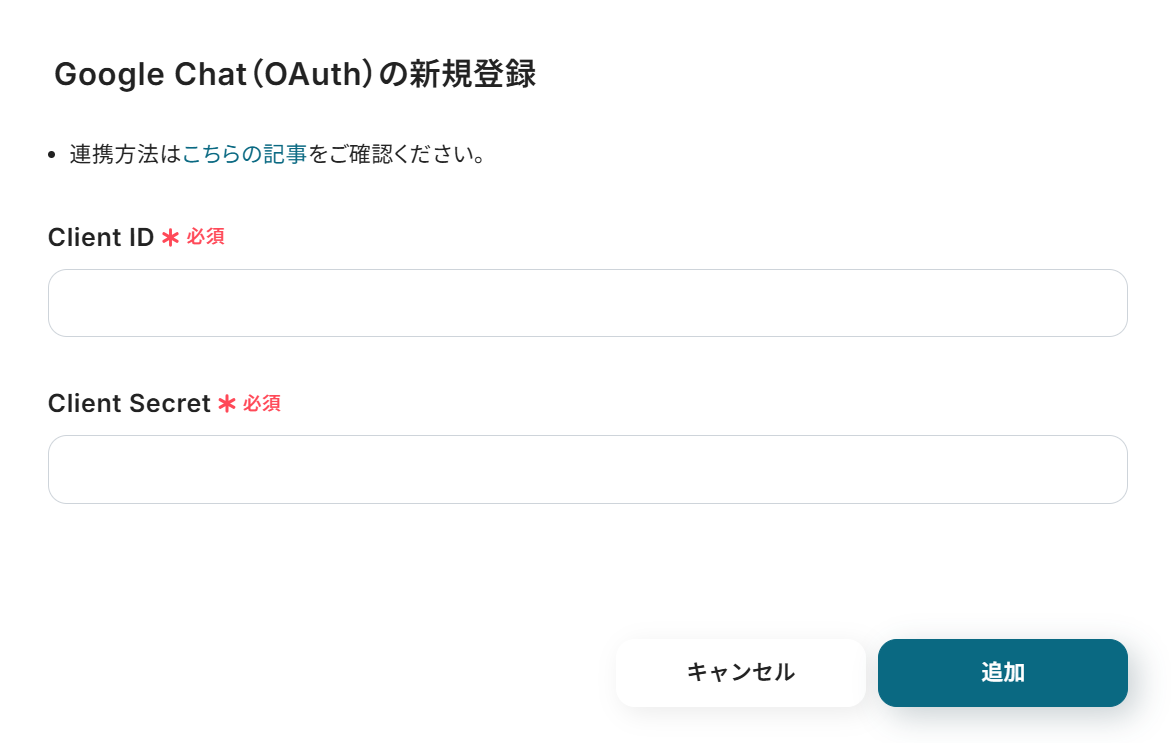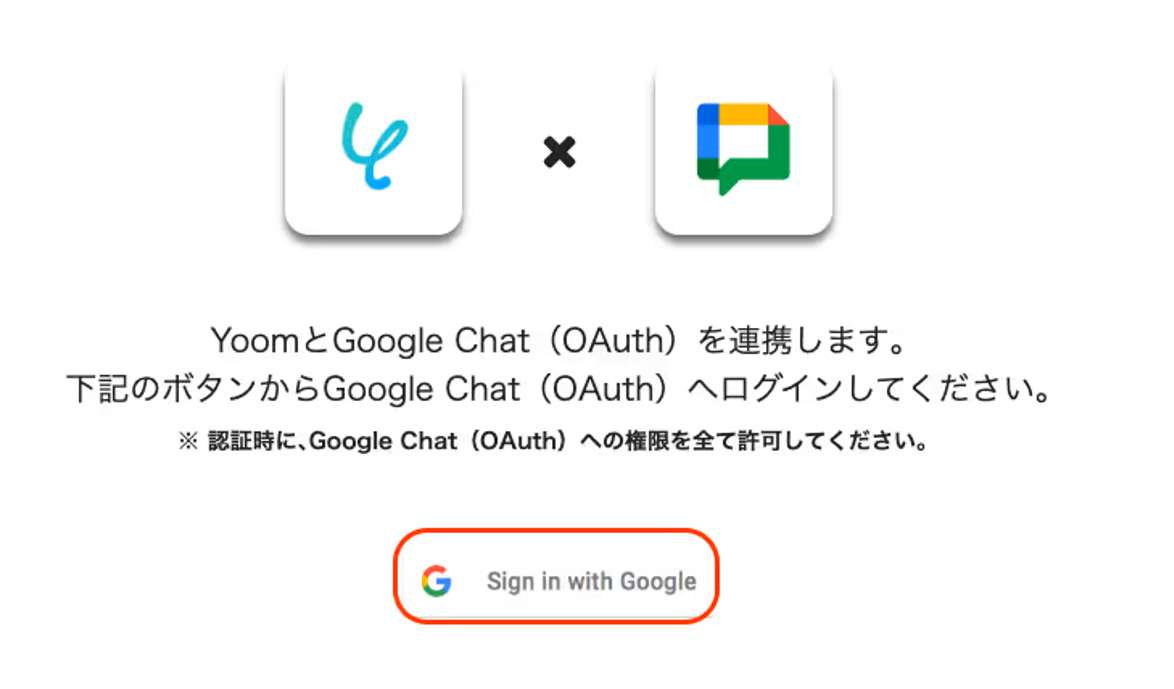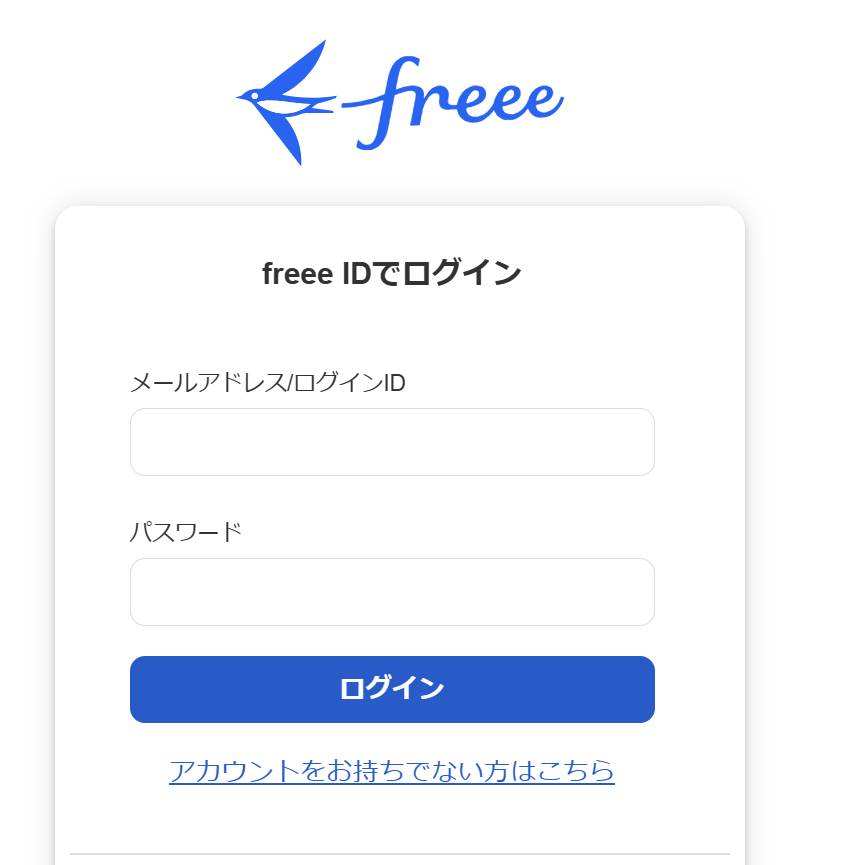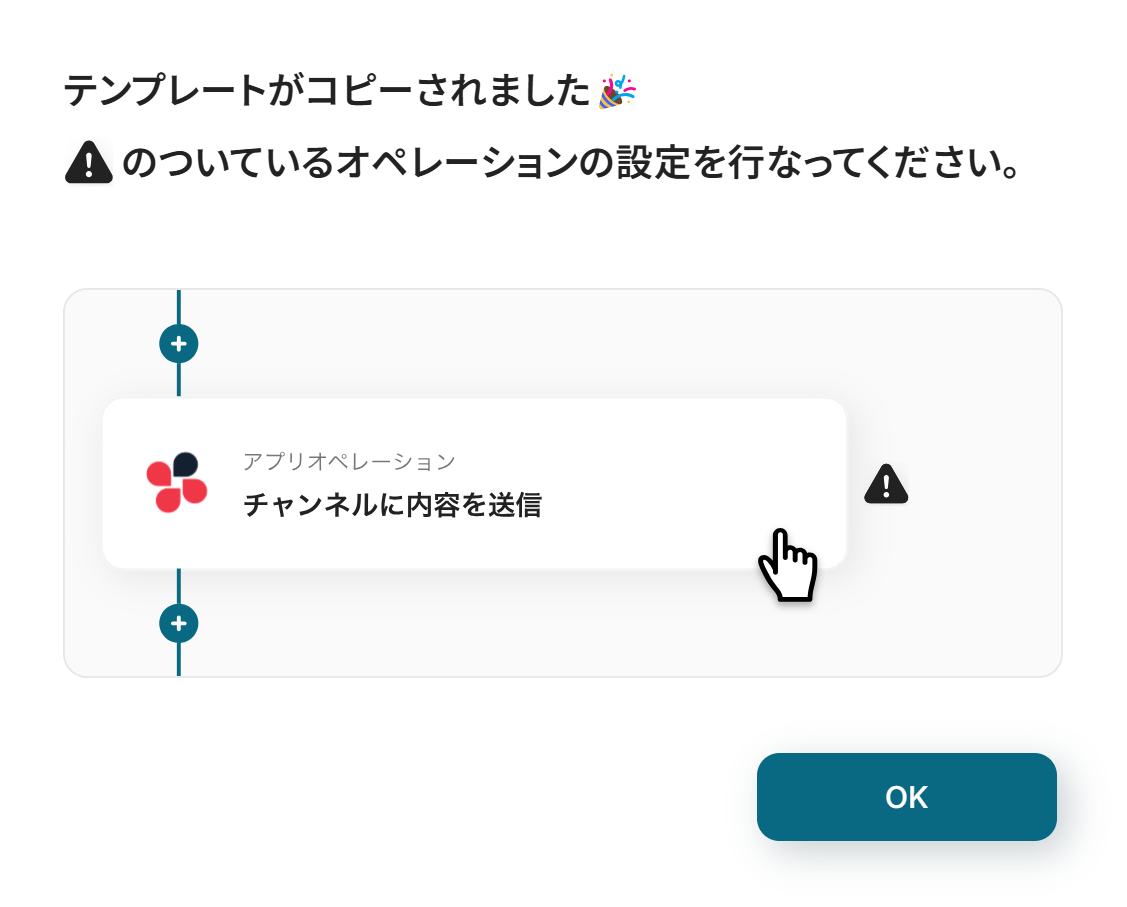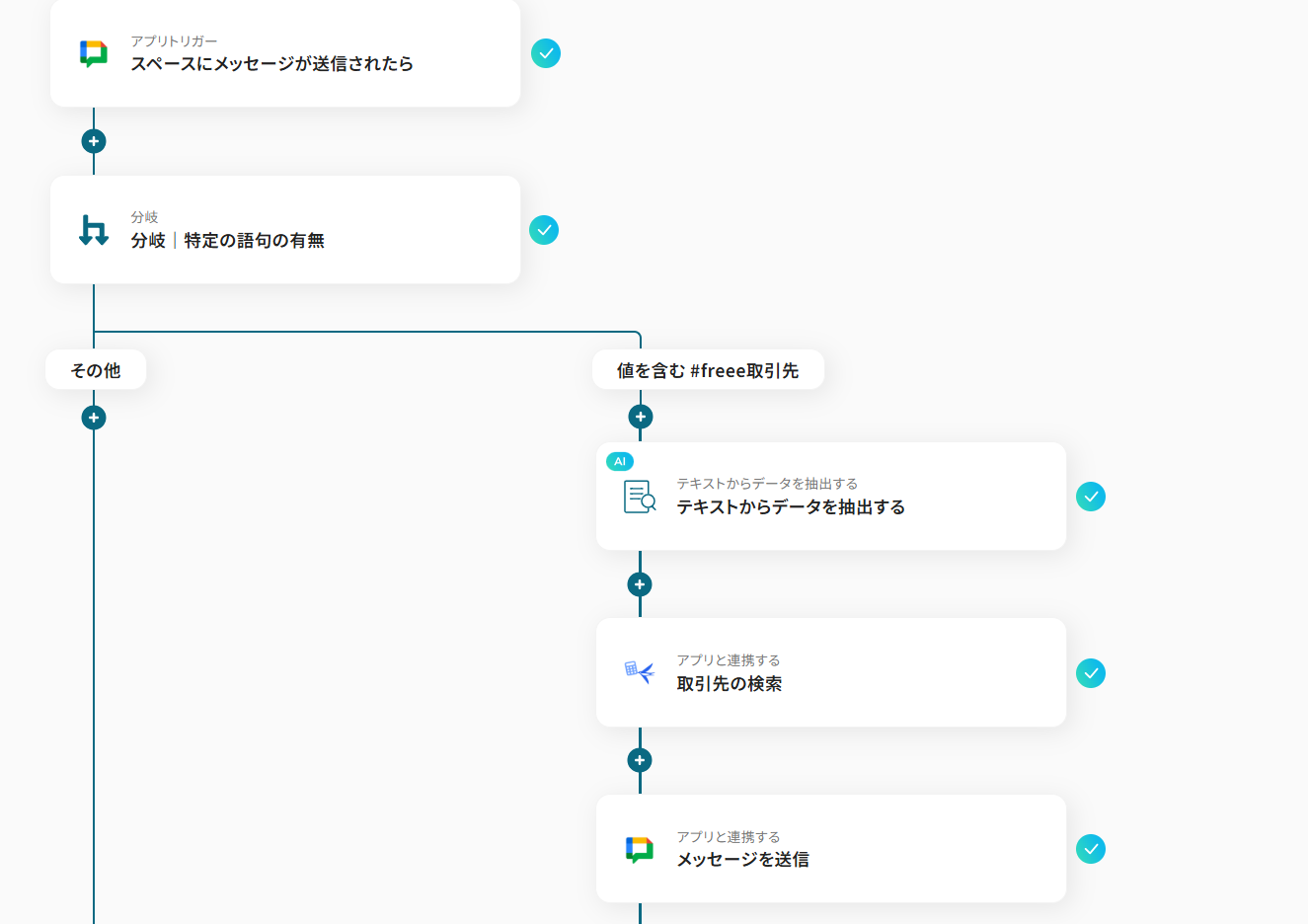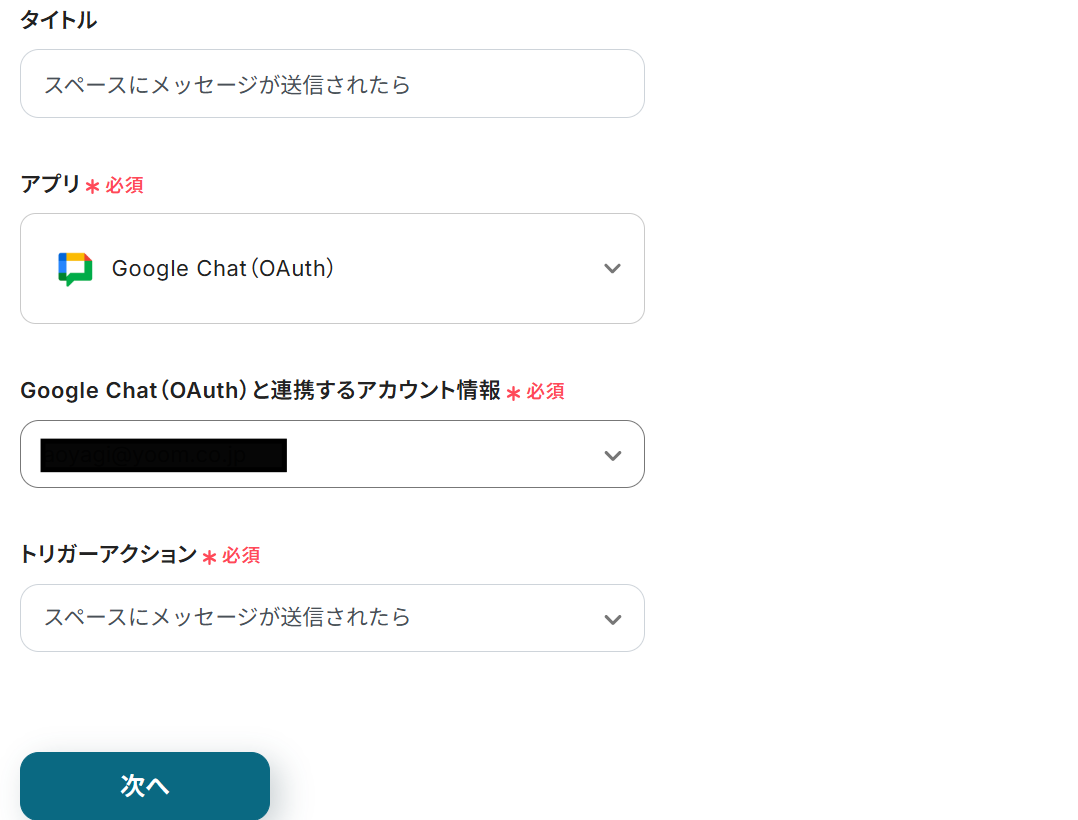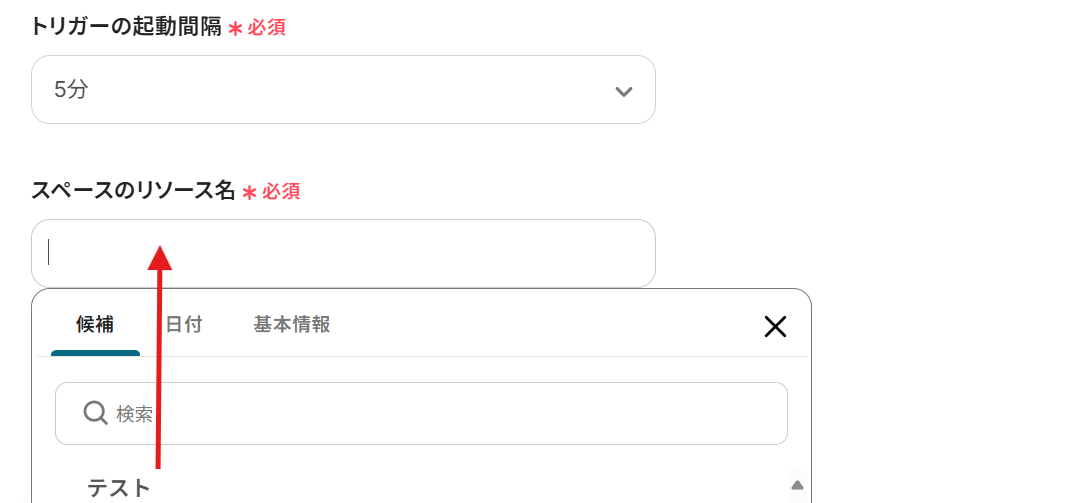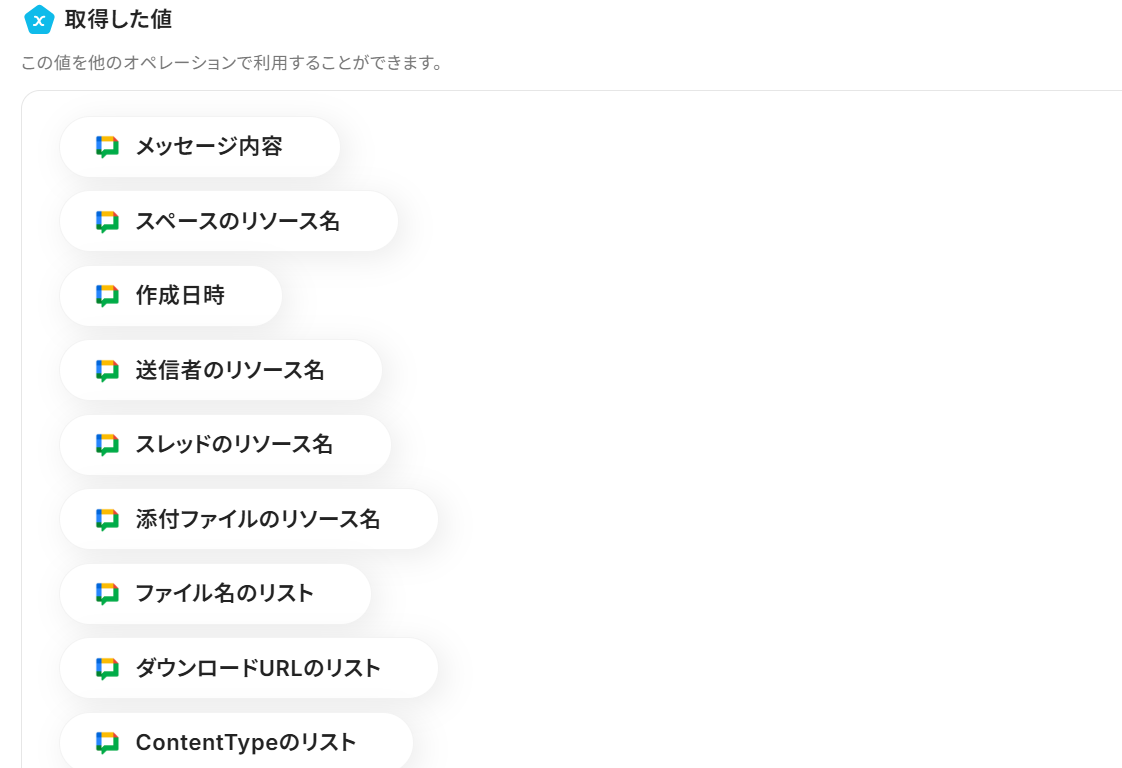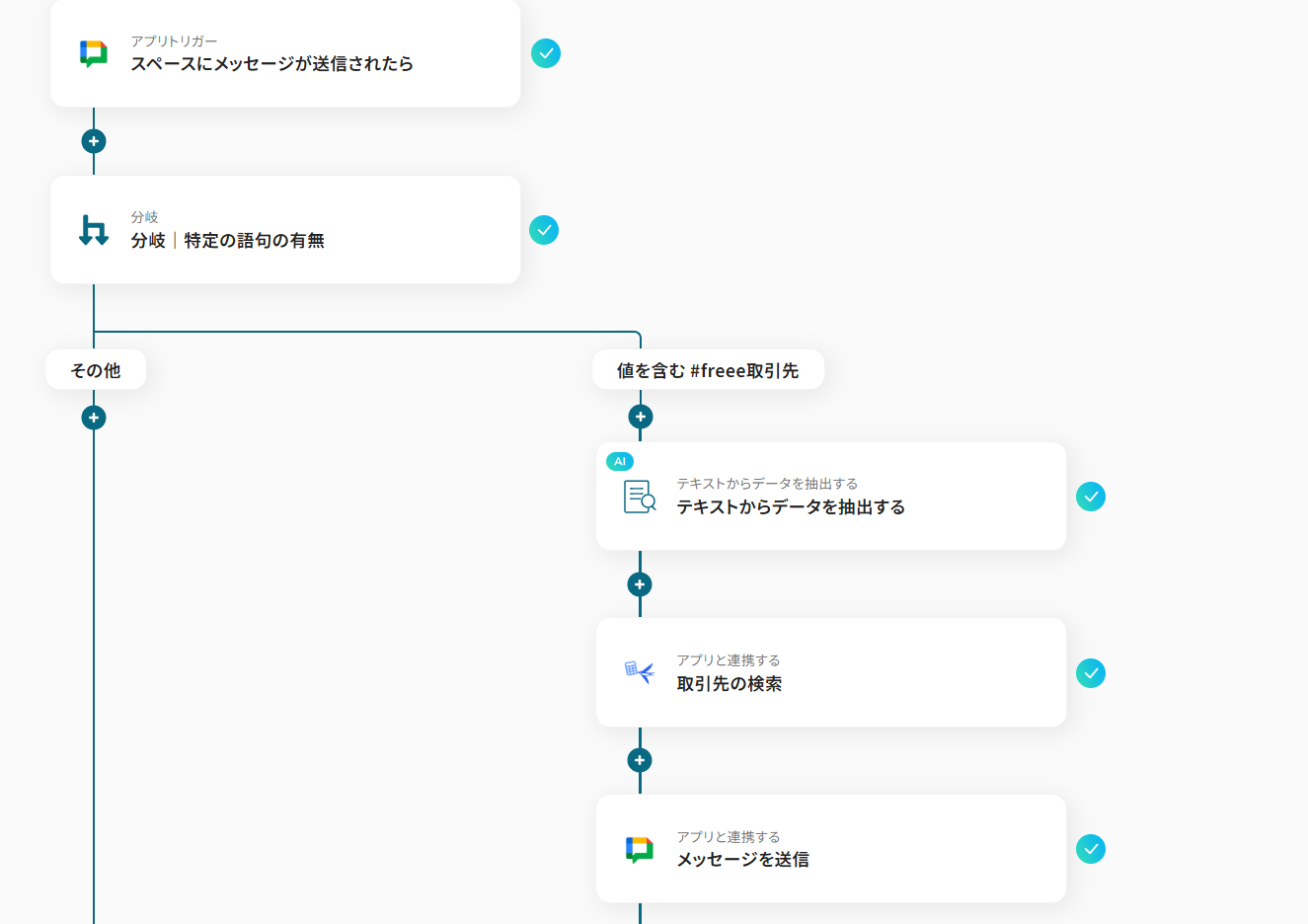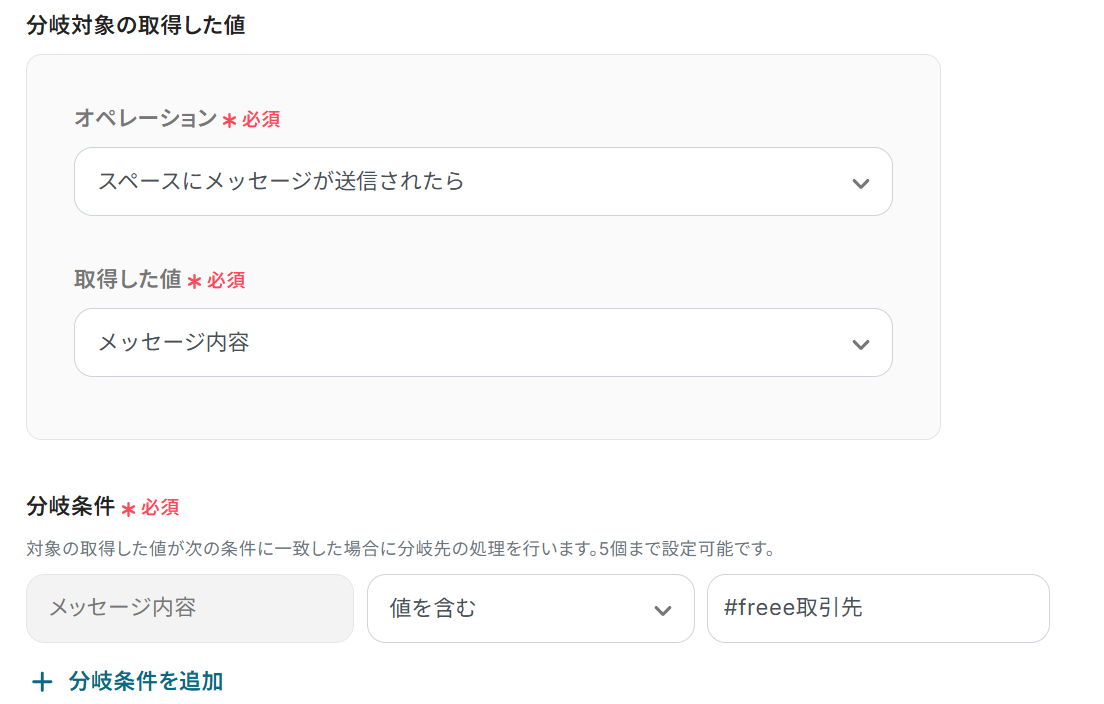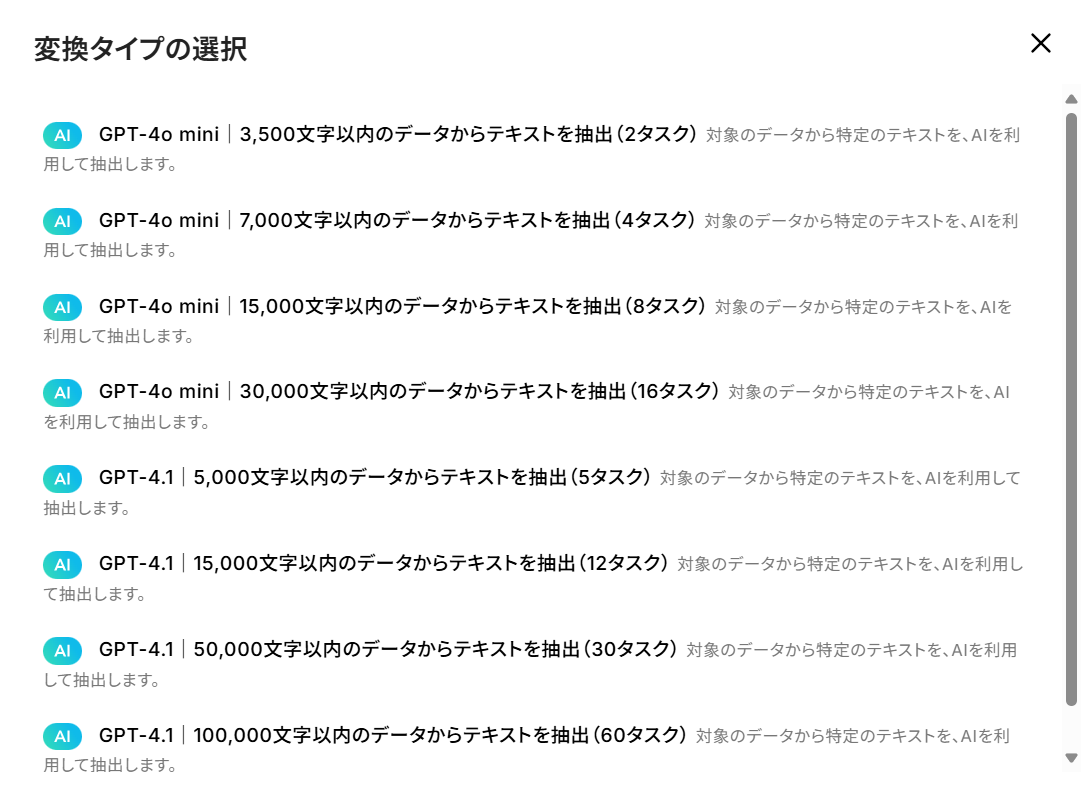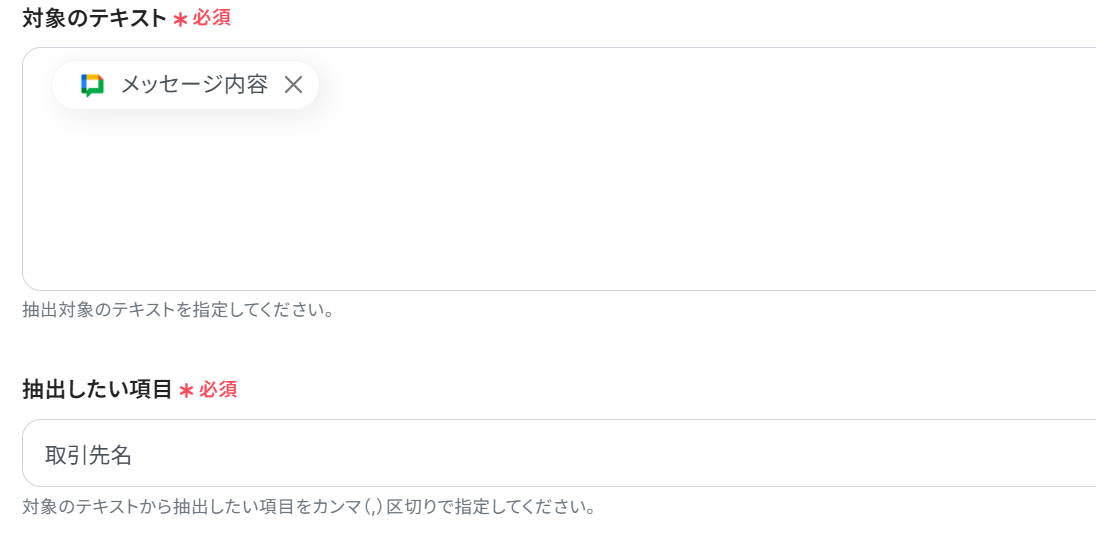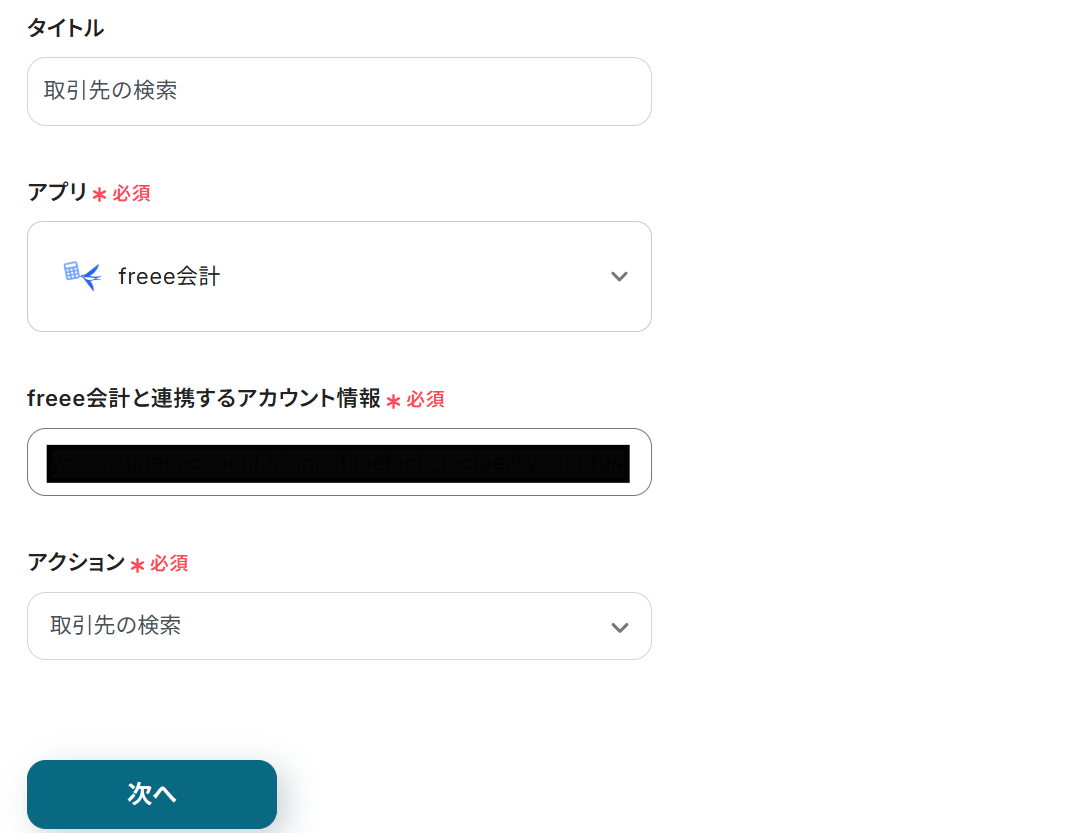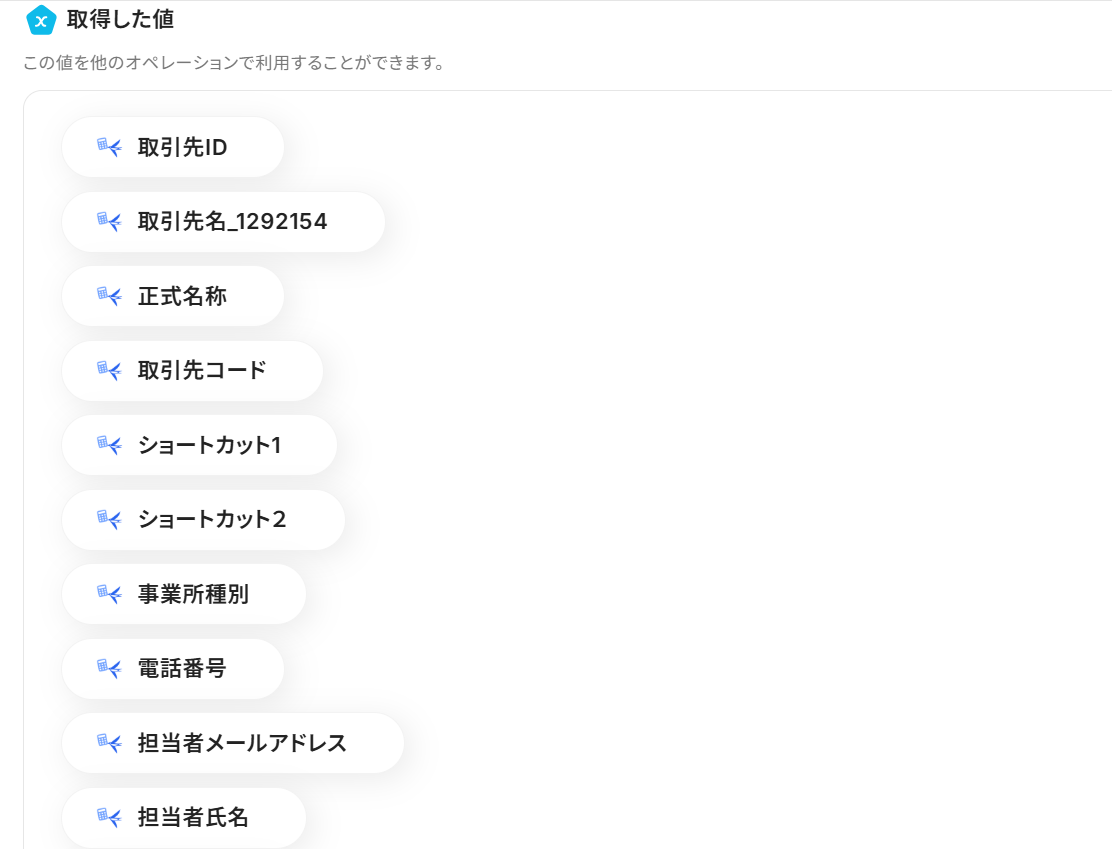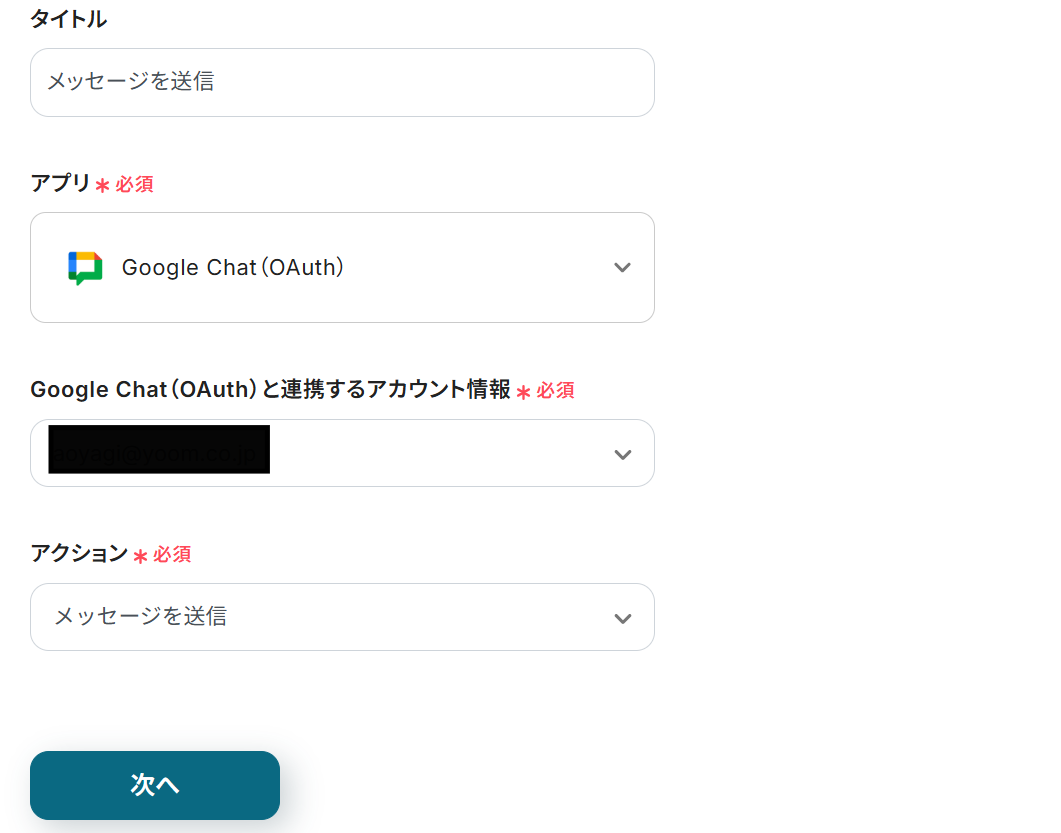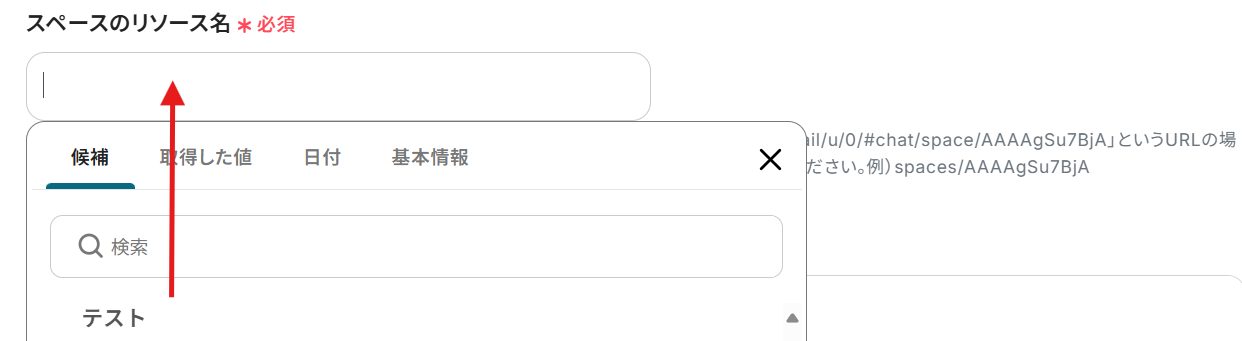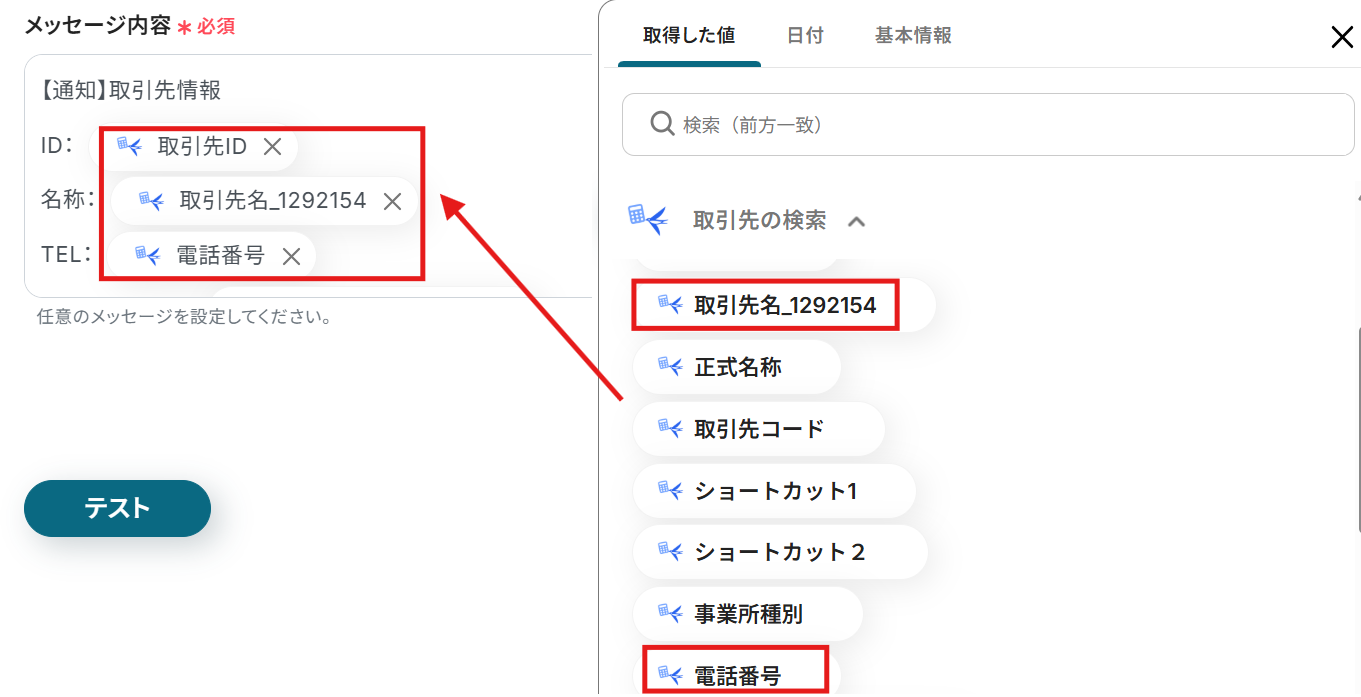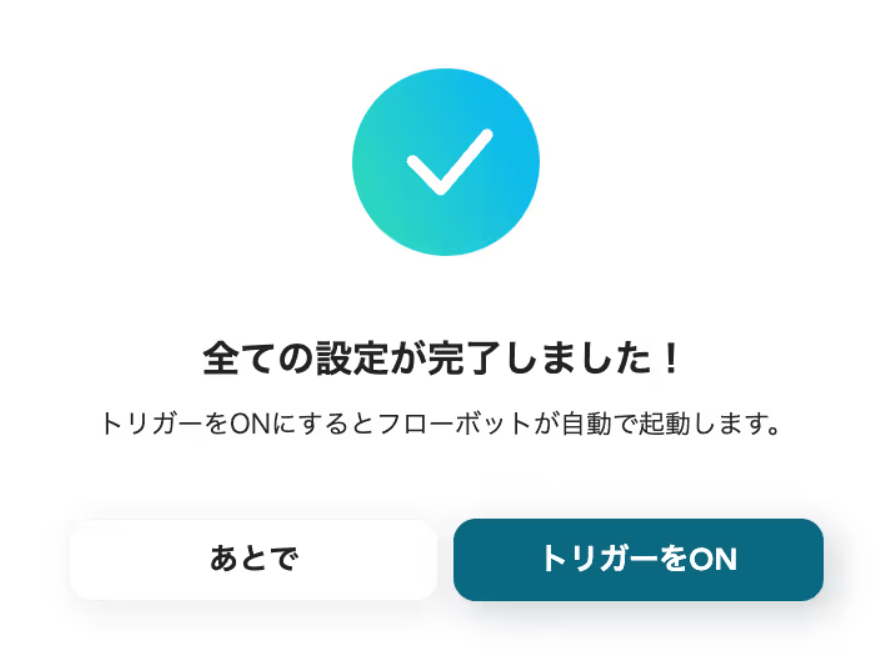Google Chatで特定のメッセージが届いたら、freee会計で取引先情報を検索して自動返答する
試してみる
■概要
「Google Chatで特定のメッセージが届いたら、freee会計で取引先情報を検索して自動返答する」ワークフローは、日常の業務をスムーズに進めるための業務ワークフローです。
Google Chatで取引先に関する問い合わせがあった際に、手動でfreee会計を検索して情報を提供する手間を省きます。
このワークフローを活用することで、自動的に必要な取引先情報を取得し、迅速に返答することが可能になります。
これにより、業務効率の向上とミスの軽減が期待できます。
■このテンプレートをおすすめする方
・Google Chatを日常的に使用しており、チャットでの問い合わせ対応に時間を取られている方
・freee会計を利用して取引先情報を管理しているが、情報検索に手間を感じている経理担当者
・業務の自動化を進めたいと考えている中小企業の経営者
・チャットボットを導入して業務を効率化したいIT担当者
・複数のSaaSアプリを連携させて業務フローを最適化したいビジネスオーナー
■注意事項
・Google Chat、freee会計のそれぞれとYoomを連携してください。
・Google Chatとの連携はGoogle Workspaceの場合のみ可能です。詳細は下記をご参照ください。
https://intercom.help/yoom/ja/articles/6647336
・分岐はミニプラン以上のプランでご利用いただける機能(オペレーション)となっております。フリープランの場合は設定しているフローボットのオペレーションはエラーとなりますので、ご注意ください。
・ミニプランなどの有料プランは、2週間の無料トライアルを行うことが可能です。無料トライアル中には制限対象のアプリや機能(オペレーション)を使用することができます。
・トリガーは5分、10分、15分、30分、60分の間隔で起動間隔を選択できます。
・プランによって最短の起動間隔が異なりますので、ご注意ください。
「freee会計の取引先情報をチャットで聞かれたけど、他の作業中で今すぐ調べられない…」
「経費申請の状況確認に毎回freee会計を開いて返信するのが面倒…」
このように、freee会計に関する社内からの問い合わせ対応に手間や時間を取られ、本来の業務が思うように進まないと悩んでいませんか?
特に、定型的な質問に対して都度手作業で情報を検索し、返信する作業は非効率的であり、回答の遅れが業務全体のボトルネックになることも少なくありません。
もし、チャットツールからの問い合わせに応じて、freee会計の取引先情報や経費、支払依頼の状況などを自動で検索し、返答する仕組みがあれば、これらの悩みから解放され、問い合わせ対応の工数を大幅に削減し、より重要な業務に集中できる時間を生み出すことができます!
今回ご紹介する自動化の設定は、ノーコードで簡単に設定できて、手間や時間もかからないので、ぜひ自動化を導入して作業をもっと楽にしましょう!
とにかく早く試したい方へ
Yoomにはfreee会計の情報をチャット経由で自動応答する業務フロー自動化のテンプレートが用意されています。
「まずは試してみたい!」という方は、以下のバナーをクリックして、すぐに自動化を体験してみましょう!
Google Chatで特定のメッセージが届いたら、freee会計で取引先情報を検索して自動返答する
試してみる
■概要
「Google Chatで特定のメッセージが届いたら、freee会計で取引先情報を検索して自動返答する」ワークフローは、日常の業務をスムーズに進めるための業務ワークフローです。
Google Chatで取引先に関する問い合わせがあった際に、手動でfreee会計を検索して情報を提供する手間を省きます。
このワークフローを活用することで、自動的に必要な取引先情報を取得し、迅速に返答することが可能になります。
これにより、業務効率の向上とミスの軽減が期待できます。
■このテンプレートをおすすめする方
・Google Chatを日常的に使用しており、チャットでの問い合わせ対応に時間を取られている方
・freee会計を利用して取引先情報を管理しているが、情報検索に手間を感じている経理担当者
・業務の自動化を進めたいと考えている中小企業の経営者
・チャットボットを導入して業務を効率化したいIT担当者
・複数のSaaSアプリを連携させて業務フローを最適化したいビジネスオーナー
■注意事項
・Google Chat、freee会計のそれぞれとYoomを連携してください。
・Google Chatとの連携はGoogle Workspaceの場合のみ可能です。詳細は下記をご参照ください。
https://intercom.help/yoom/ja/articles/6647336
・分岐はミニプラン以上のプランでご利用いただける機能(オペレーション)となっております。フリープランの場合は設定しているフローボットのオペレーションはエラーとなりますので、ご注意ください。
・ミニプランなどの有料プランは、2週間の無料トライアルを行うことが可能です。無料トライアル中には制限対象のアプリや機能(オペレーション)を使用することができます。
・トリガーは5分、10分、15分、30分、60分の間隔で起動間隔を選択できます。
・プランによって最短の起動間隔が異なりますので、ご注意ください。
freee会計を活用した問い合わせ対応を自動化する方法
日常業務で利用するチャットツールからの問い合わせに対し、freee会計の情報を自動で検索し応答する業務フロー自動化は、問い合わせ対応の効率化や担当者の負担軽減に大きく貢献します。これにより、従業員は必要な情報を迅速に得られ、業務の停滞を防ぐことができます。
ここでは、具体的なテンプレートを紹介しながら、その設定方法や活用例を解説していくので、気になる内容があれば、ぜひクリックしてみてください!
各種チャットツールからの問い合わせにfreee会計の情報を自動で応答する
日常的に利用するチャットツールからの特定のメッセージをトリガーとして、freee会計内の取引先情報・経費申請・支払依頼などを自動検索し、その結果をチャットに返信することができます。
問い合わせ対応の迅速化と情報アクセスの容易化を実現し、業務効率を向上させましょう!
Google Chatで特定のメッセージが届いたら、freee会計で取引先情報を検索して自動返答する
試してみる
■概要
「Google Chatで特定のメッセージが届いたら、freee会計で取引先情報を検索して自動返答する」ワークフローは、日常の業務をスムーズに進めるための業務ワークフローです。
Google Chatで取引先に関する問い合わせがあった際に、手動でfreee会計を検索して情報を提供する手間を省きます。
このワークフローを活用することで、自動的に必要な取引先情報を取得し、迅速に返答することが可能になります。
これにより、業務効率の向上とミスの軽減が期待できます。
■このテンプレートをおすすめする方
・Google Chatを日常的に使用しており、チャットでの問い合わせ対応に時間を取られている方
・freee会計を利用して取引先情報を管理しているが、情報検索に手間を感じている経理担当者
・業務の自動化を進めたいと考えている中小企業の経営者
・チャットボットを導入して業務を効率化したいIT担当者
・複数のSaaSアプリを連携させて業務フローを最適化したいビジネスオーナー
■注意事項
・Google Chat、freee会計のそれぞれとYoomを連携してください。
・Google Chatとの連携はGoogle Workspaceの場合のみ可能です。詳細は下記をご参照ください。
https://intercom.help/yoom/ja/articles/6647336
・分岐はミニプラン以上のプランでご利用いただける機能(オペレーション)となっております。フリープランの場合は設定しているフローボットのオペレーションはエラーとなりますので、ご注意ください。
・ミニプランなどの有料プランは、2週間の無料トライアルを行うことが可能です。無料トライアル中には制限対象のアプリや機能(オペレーション)を使用することができます。
・トリガーは5分、10分、15分、30分、60分の間隔で起動間隔を選択できます。
・プランによって最短の起動間隔が異なりますので、ご注意ください。
Microsoft Teamsで特定のメッセージが届いたら、freee会計で経費申請を検索して自動返答する
試してみる
■概要
「Microsoft Teamsで特定のメッセージが届いたら、freee会計で経費申請を検索して自動返答する」ワークフローは、経費管理の効率化を目指すビジネスに最適な業務ワークフローです。
このワークフローを活用すれば、Microsoft Teamsの特定メッセージをトリガーに自動で経費申請を検索し、自動返答することが可能です。
これにより、手動での検索や通知作業が削減され、業務のスピードアップとミスの防止を実現します。
■このテンプレートをおすすめする方
・freee会計とMicrosoft Teamsを日常的に利用している会計担当者
・経費申請の手続きに時間を取られている中小企業の経営者
・チャットボットを活用して業務自動化を進めたいIT管理者
・経費管理のプロセスを標準化・効率化したい人事・総務担当者
・経費申請の処理状況をスムーズに把握したい方
■注意事項
・Microsoft Teams、freee会計のそれぞれとYoomを連携してください。
・Microsoft365(旧Office365)には、家庭向けプランと一般法人向けプラン(Microsoft365 Business)があり、一般法人向けプランに加入していない場合には認証に失敗する可能性があります。
・分岐はミニプラン以上のプランでご利用いただける機能(オペレーション)となっております。フリープランの場合は設定しているフローボットのオペレーションはエラーとなりますので、ご注意ください。
・ミニプランなどの有料プランは、2週間の無料トライアルを行うことが可能です。無料トライアル中には制限対象のアプリや機能(オペレーション)を使用することができます。
・トリガーは5分、10分、15分、30分、60分の間隔で起動間隔を選択できます。
・プランによって最短の起動間隔が異なりますので、ご注意ください。
Discordで特定のメッセージが届いたら、freee会計で支払依頼を検索して自動返答する
試してみる
■概要
「Discordで特定のメッセージが届いたら、freee会計で支払依頼を検索して自動返答する」ワークフローは、経理業務を効率化する業務ワークフローです。
Discord内で特定のキーワードが投稿された際に、自動的にfreee会計から支払依頼を検索し、結果をチャットボット経由で返答します。
これにより、手動での検索作業や情報共有の手間を削減できます。
■このテンプレートをおすすめする方
・Discordを業務コミュニケーションツールとして活用している経理担当者の方
・freee会計とDiscordの連携を図りたい管理者の方
・チャットボットを利用した日常業務の自動化を検討している企業の方
・支払依頼の確認作業を効率化したい経営者やチームリーダーの方
・業務フローのデジタル化を推進しているIT担当者の方
■注意事項
・Discord、freee会計のそれぞれとYoomを連携してください。
・分岐はミニプラン以上のプランでご利用いただける機能(オペレーション)となっております。フリープランの場合は設定しているフローボットのオペレーションはエラーとなりますので、ご注意ください。
・ミニプランなどの有料プランは、2週間の無料トライアルを行うことが可能です。無料トライアル中には制限対象のアプリや機能(オペレーション)を使用することができます。
・トリガーは5分、10分、15分、30分、60分の間隔で起動間隔を選択できます。
・プランによって最短の起動間隔が異なりますので、ご注意ください。
Google Chatで受信したfreee会計の取引先に関する問い合わせへ自動応答するフローを作ってみよう
それではここから代表的な例として、Google Chatで特定のメッセージが届いた際に、freee会計で取引先情報を検索し、その結果をGoogle Chatに自動返答するフローを解説していきます!
ここではYoomを使用してノーコードで設定をしていくので、もしまだYoomのアカウントをお持ちでない場合は、こちらの登録フォームからアカウントを発行しておきましょう。
[Yoomとは]
フローの作成方法
今回は大きく分けて以下のプロセスで作成します。
- Google Chatとfreee会計のマイアプリ連携
- テンプレートをコピー
- Google Chatのトリガー設定とfreee会計・Google Chatのアクション設定
- トリガーをONにし、フローが起動するかを確認
Google Chatで特定のメッセージが届いたら、freee会計で取引先情報を検索して自動返答する
試してみる
■概要
「Google Chatで特定のメッセージが届いたら、freee会計で取引先情報を検索して自動返答する」ワークフローは、日常の業務をスムーズに進めるための業務ワークフローです。
Google Chatで取引先に関する問い合わせがあった際に、手動でfreee会計を検索して情報を提供する手間を省きます。
このワークフローを活用することで、自動的に必要な取引先情報を取得し、迅速に返答することが可能になります。
これにより、業務効率の向上とミスの軽減が期待できます。
■このテンプレートをおすすめする方
・Google Chatを日常的に使用しており、チャットでの問い合わせ対応に時間を取られている方
・freee会計を利用して取引先情報を管理しているが、情報検索に手間を感じている経理担当者
・業務の自動化を進めたいと考えている中小企業の経営者
・チャットボットを導入して業務を効率化したいIT担当者
・複数のSaaSアプリを連携させて業務フローを最適化したいビジネスオーナー
■注意事項
・Google Chat、freee会計のそれぞれとYoomを連携してください。
・Google Chatとの連携はGoogle Workspaceの場合のみ可能です。詳細は下記をご参照ください。
https://intercom.help/yoom/ja/articles/6647336
・分岐はミニプラン以上のプランでご利用いただける機能(オペレーション)となっております。フリープランの場合は設定しているフローボットのオペレーションはエラーとなりますので、ご注意ください。
・ミニプランなどの有料プランは、2週間の無料トライアルを行うことが可能です。無料トライアル中には制限対象のアプリや機能(オペレーション)を使用することができます。
・トリガーは5分、10分、15分、30分、60分の間隔で起動間隔を選択できます。
・プランによって最短の起動間隔が異なりますので、ご注意ください。
ステップ1:マイアプリ連携
マイアプリ連携を先にしておくと、後の設定がスムーズに進みます。
まず、ご利用中のGoogle ChatとYoomを連携していきます。
Yoomページの左側からマイアプリ→新規接続を選択します。

Google Chatと検索します。
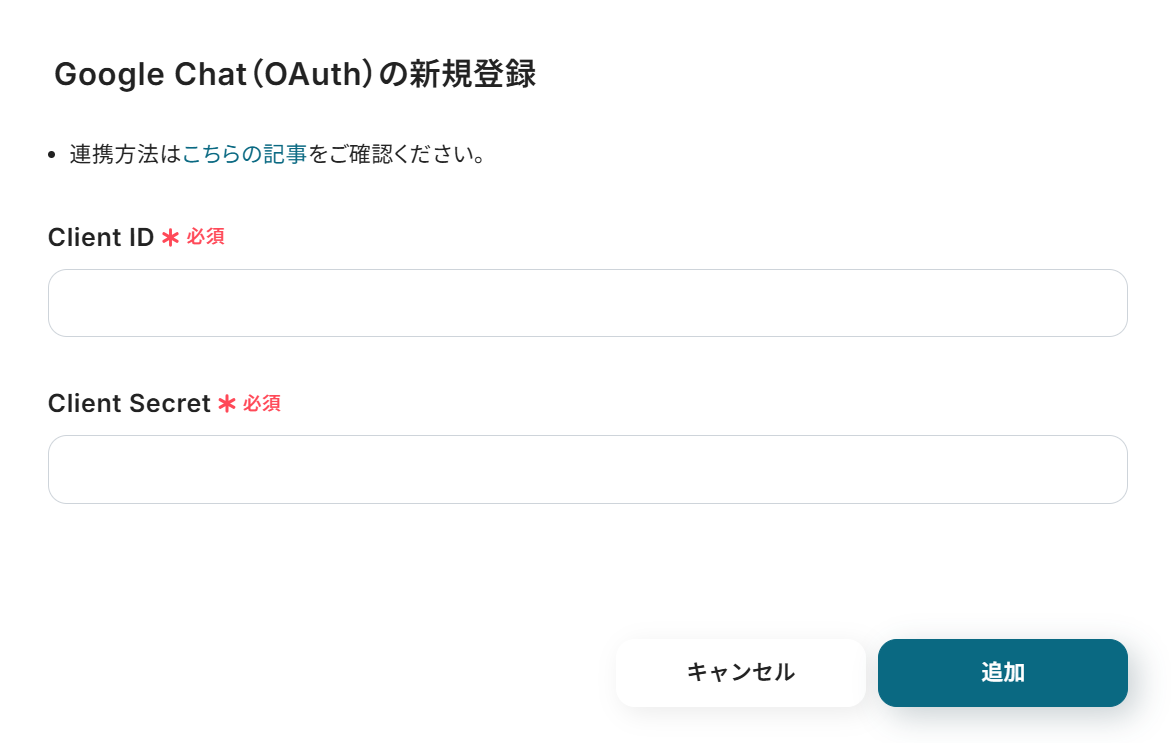
こちらを参考に、設定をお願いします。
※Google Chatとの連携は、Google Workspace環境でのみご利用いただけます。
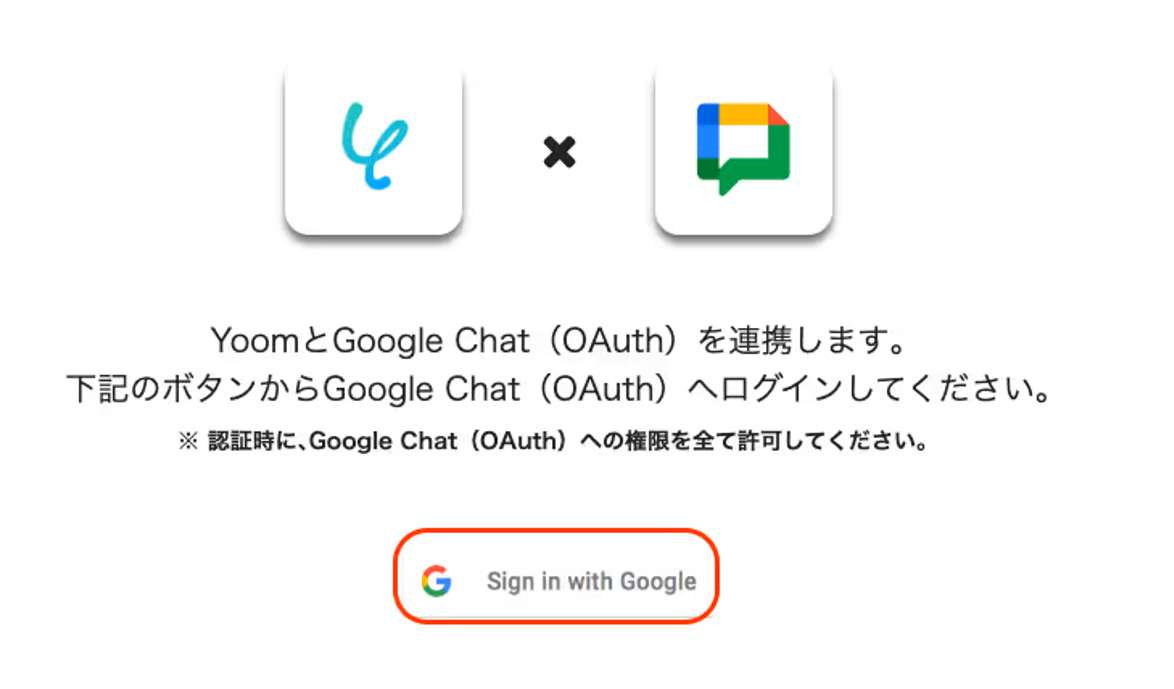
続いてfreee会計と検索します。
メールアドレスとパスワードでログインしましょう。
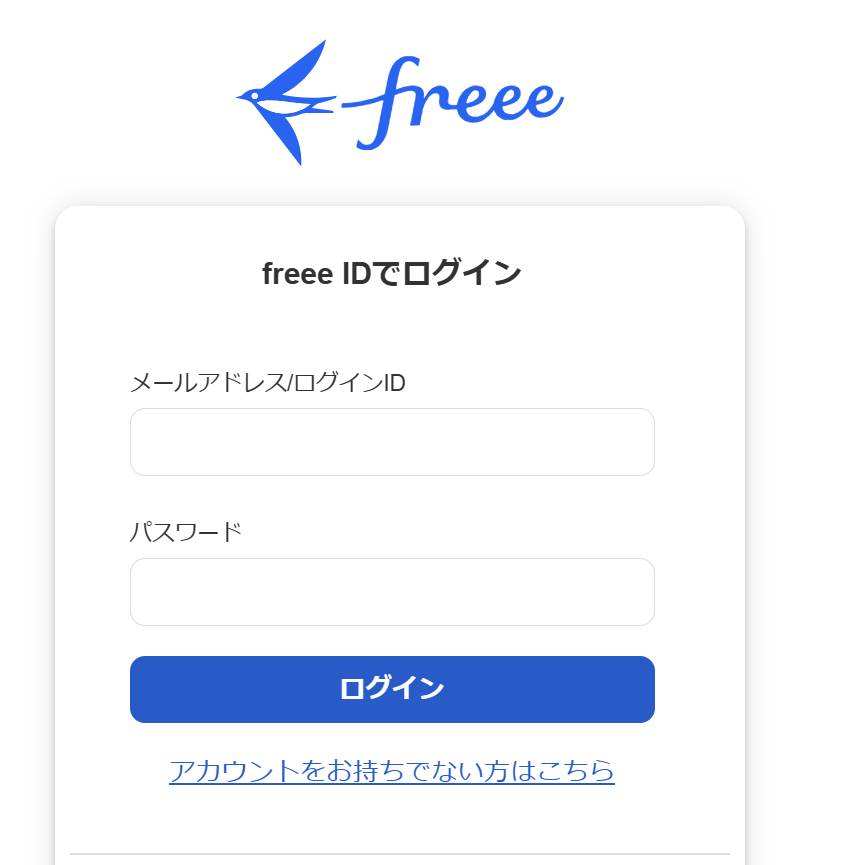
Google Chat・freee会計がマイアプリに連携されたらOKです。
ステップ2:テンプレートのコピー
ここからはフローを作っていきます。
テンプレートページを開き、『このテンプレートを試してみる』をクリックしましょう。
Google Chatで特定のメッセージが届いたら、freee会計で取引先情報を検索して自動返答する
試してみる
■概要
「Google Chatで特定のメッセージが届いたら、freee会計で取引先情報を検索して自動返答する」ワークフローは、日常の業務をスムーズに進めるための業務ワークフローです。
Google Chatで取引先に関する問い合わせがあった際に、手動でfreee会計を検索して情報を提供する手間を省きます。
このワークフローを活用することで、自動的に必要な取引先情報を取得し、迅速に返答することが可能になります。
これにより、業務効率の向上とミスの軽減が期待できます。
■このテンプレートをおすすめする方
・Google Chatを日常的に使用しており、チャットでの問い合わせ対応に時間を取られている方
・freee会計を利用して取引先情報を管理しているが、情報検索に手間を感じている経理担当者
・業務の自動化を進めたいと考えている中小企業の経営者
・チャットボットを導入して業務を効率化したいIT担当者
・複数のSaaSアプリを連携させて業務フローを最適化したいビジネスオーナー
■注意事項
・Google Chat、freee会計のそれぞれとYoomを連携してください。
・Google Chatとの連携はGoogle Workspaceの場合のみ可能です。詳細は下記をご参照ください。
https://intercom.help/yoom/ja/articles/6647336
・分岐はミニプラン以上のプランでご利用いただける機能(オペレーション)となっております。フリープランの場合は設定しているフローボットのオペレーションはエラーとなりますので、ご注意ください。
・ミニプランなどの有料プランは、2週間の無料トライアルを行うことが可能です。無料トライアル中には制限対象のアプリや機能(オペレーション)を使用することができます。
・トリガーは5分、10分、15分、30分、60分の間隔で起動間隔を選択できます。
・プランによって最短の起動間隔が異なりますので、ご注意ください。
進むと、ワークスペースに自動的にテンプレートがコピーされ、以下の画面が表示されます。
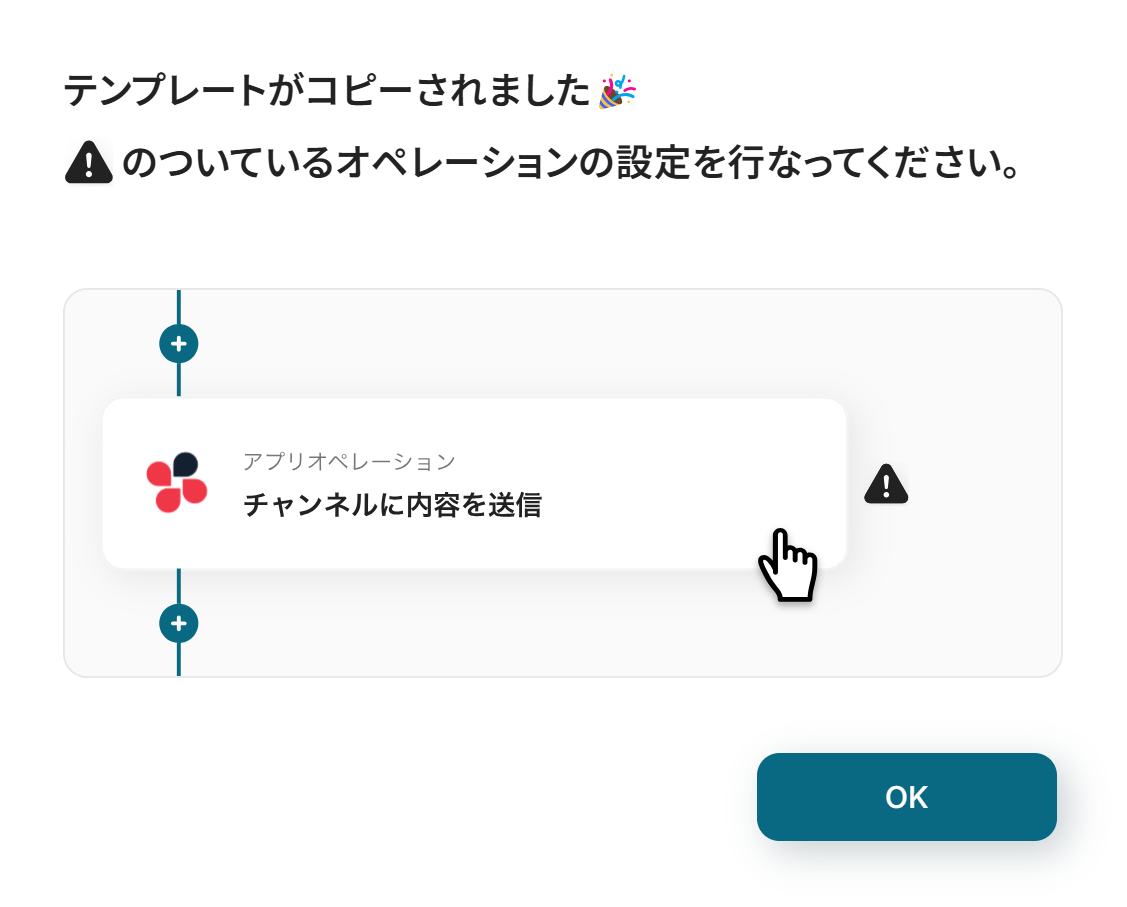
OKを選択し、次に進みましょう。
テンプレートはマイプロジェクトに保存されます。
必要に応じてテンプレート名は変更できます。
左側のマイプロジェクトをクリックすると先ほどコピーしたテンプレートが表示されます。
右側の三点リーダー(...)をクリックし、編集するを選択しましょう。

ステップ3:Google Chatのトリガー設定
それでは、アプリトリガーを設定していきます。
「スペースにメッセージが送信されたら」を選択しましょう。
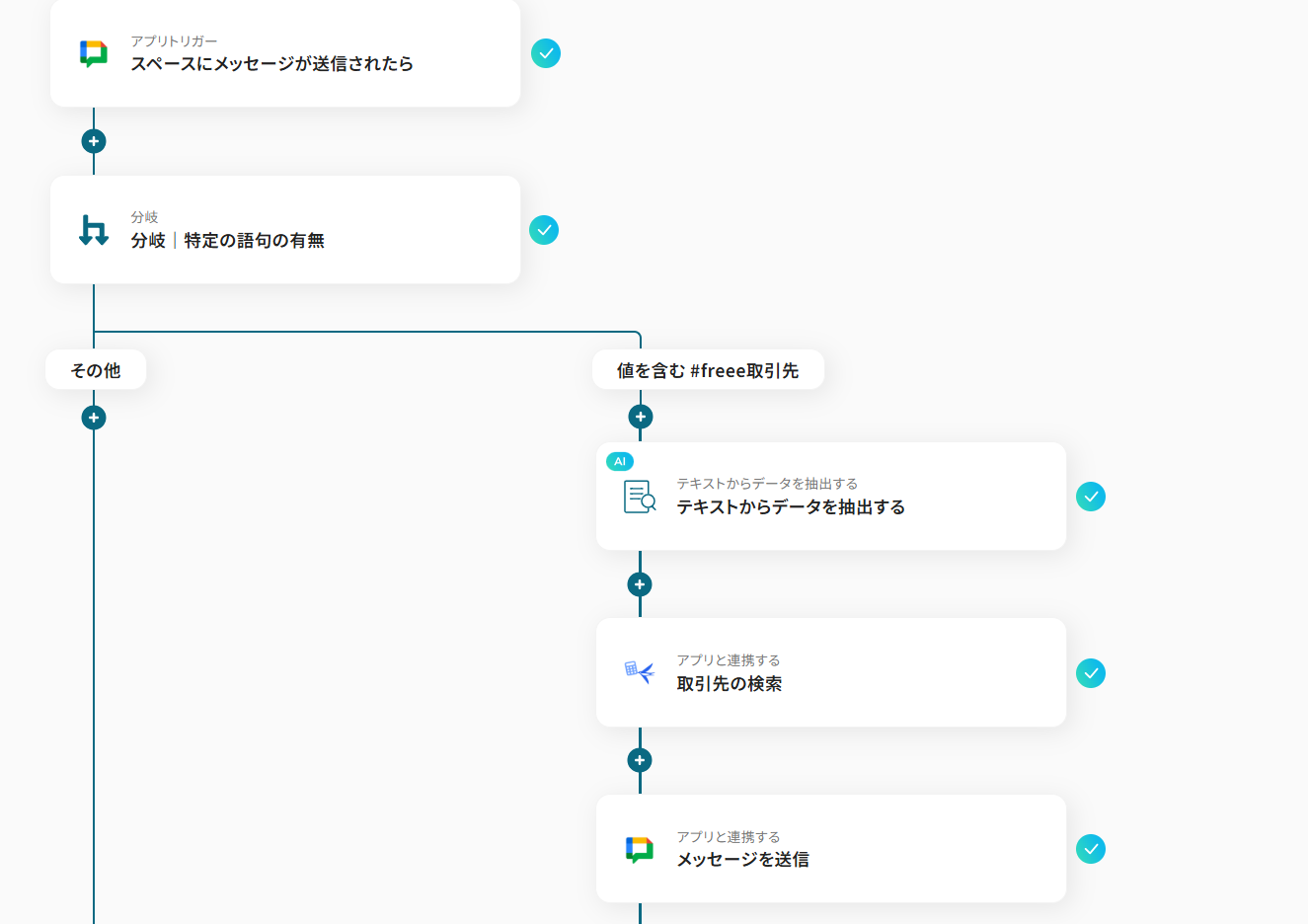
タイトルと連携するアカウント情報を任意で設定し、アクションはテンプレート通りのまま「次へ」をクリックして進んでください。
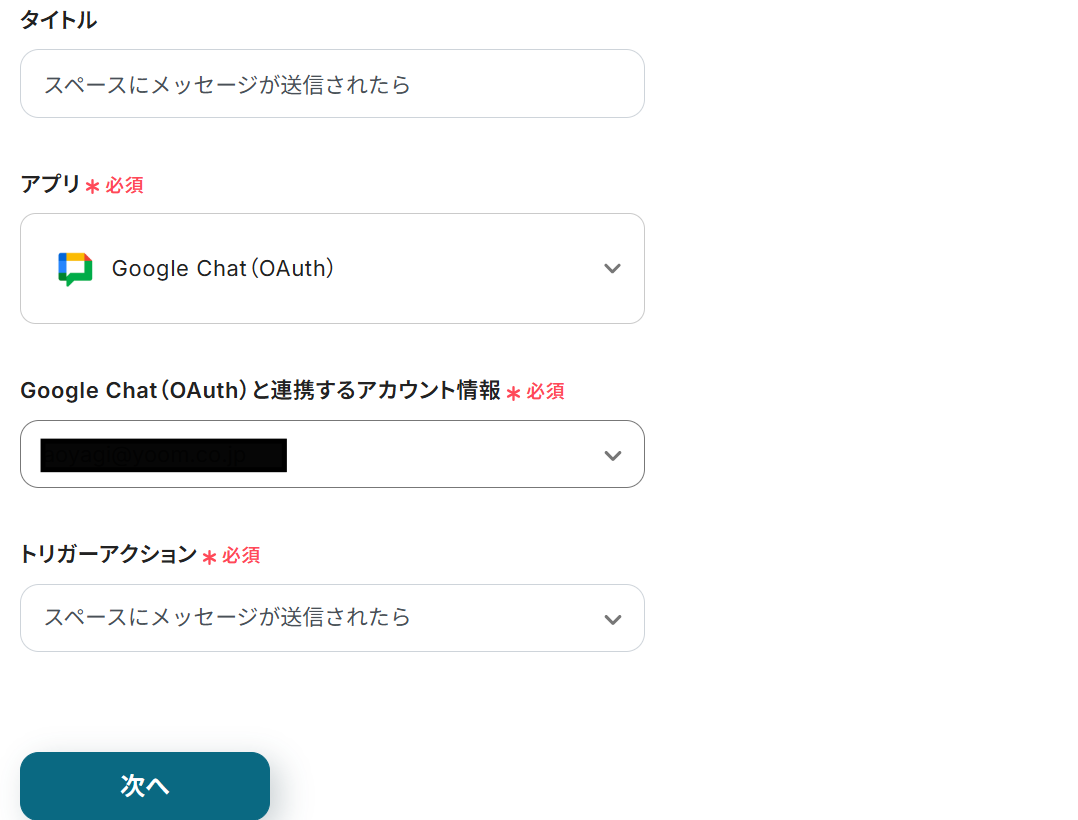
必須項目を入力してください。
-
トリガーの起動間隔:5分、10分、15分、30分、60分の間隔から選べます。
※ご利用プランによって起動間隔の選択内容が変わります。
なお、基本的にはそのプランの最短の起動間隔にしてお使いいただくことをおすすめします。
-
スペースのリソース名:下記のように候補から選択してください。
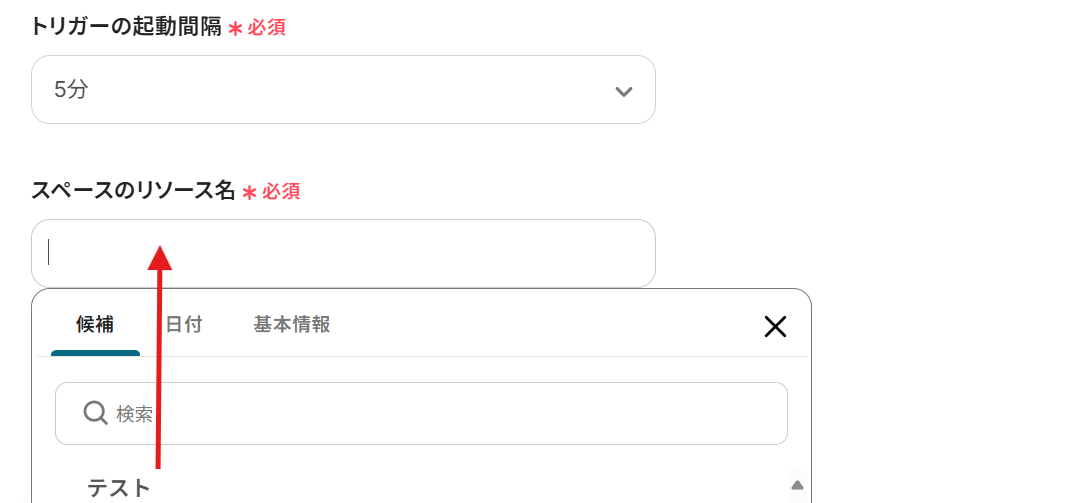
ここでGoogle Chatの指定したスペースに、取引先名を含んだメッセージを送信してください。
メッセージ例「#freee取引先 テスト株式会社」
この「#freee取引先」というワードを、のちの分岐条件で使用します。
Google Chatでスペースにメッセージを送る方法 | Yoomヘルプセンター
フローボットに戻り、テストをクリックしましょう。
正しく連携できていると、画面下部のアウトプットにメッセージ内容が表示されます。
このアウトプットをこのあとのアクション設定時に利用します!
アウトプットについて | Yoomヘルプセンター
ここまでできたら保存しましょう。
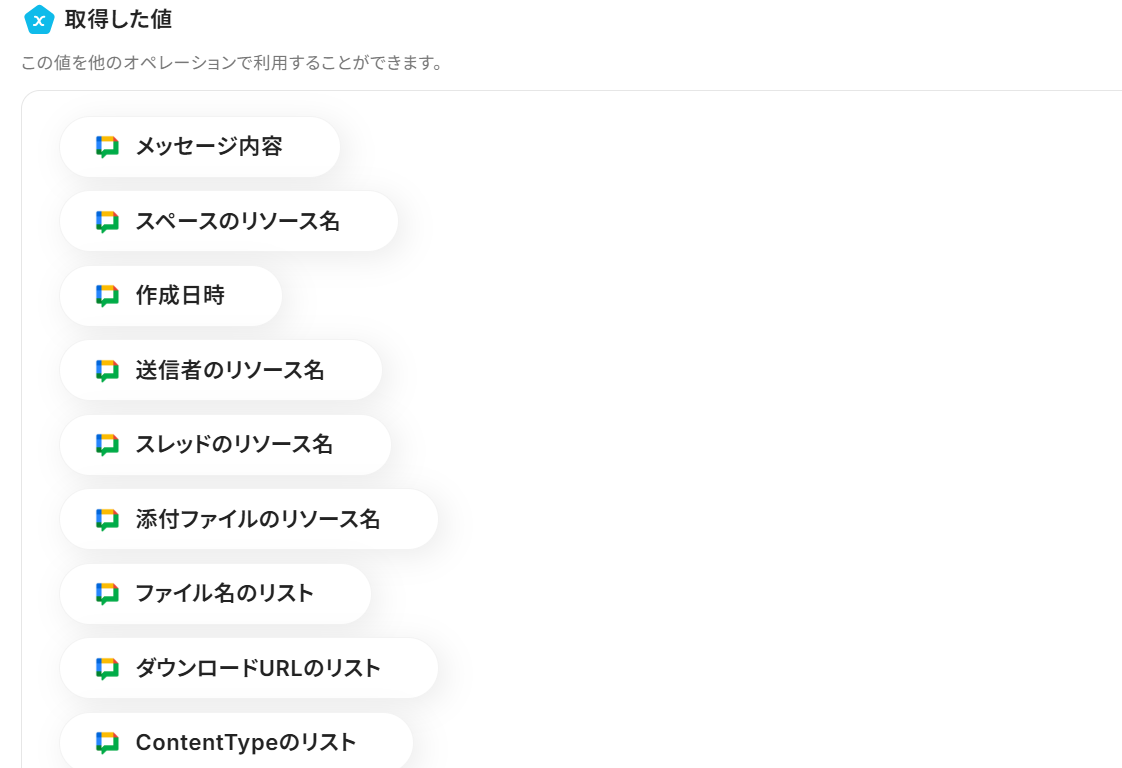
ステップ4:分岐する設定
続いて該当ワードを含む投稿がされた場合にのみフローを先に進める設定を行うため、「分岐|特定の語句の有無」をクリックします。
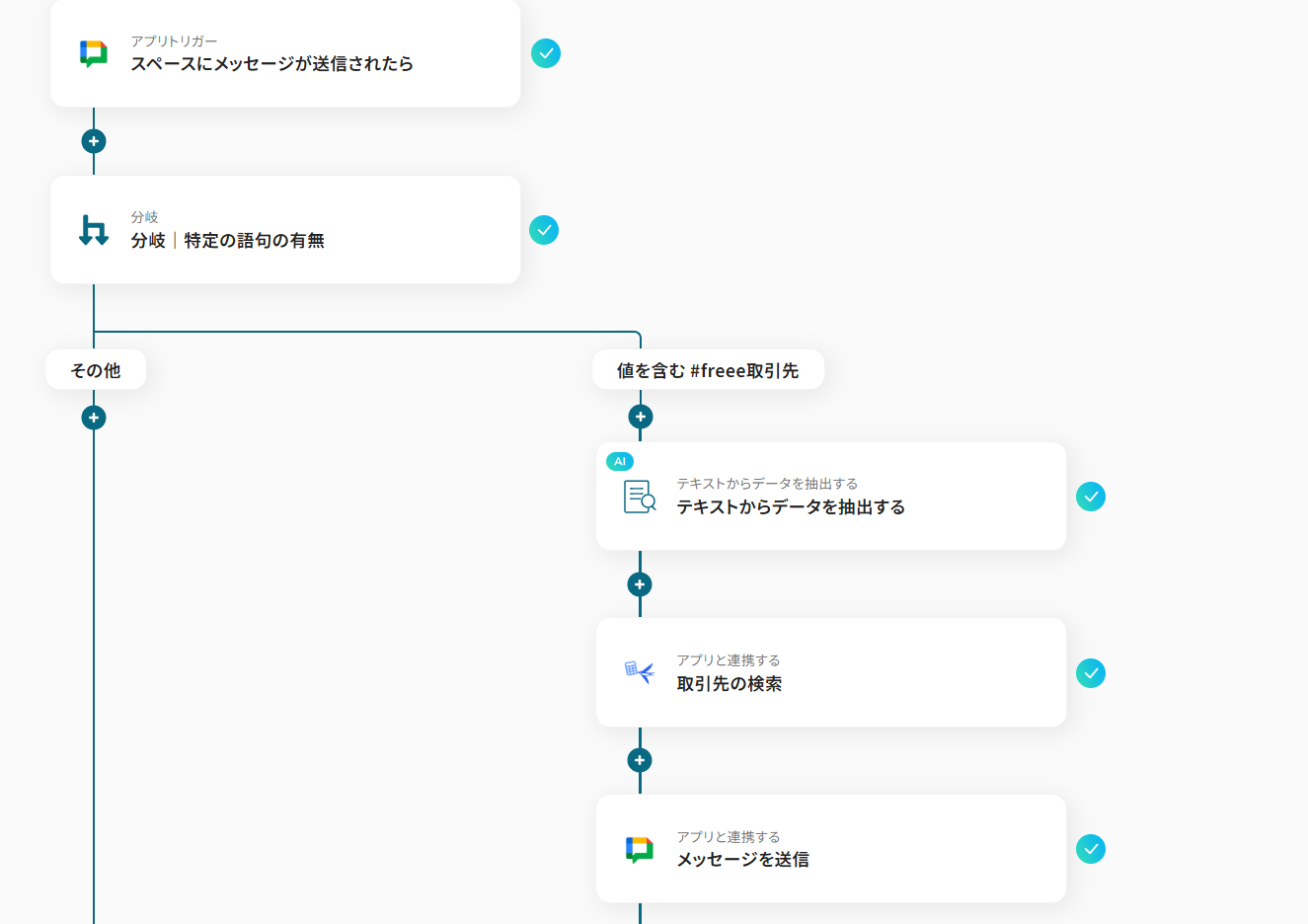
今回は下記のように設定しました。
・分岐は一部有料プラン以上で利用いただける機能(オペレーション)です。
その他の場合は設定しているフローボットのオペレーションはエラーとなるので、注意してください。
・一部有料プランは、2週間の無料トライアルを行うことが可能です。
無料トライアル中には制限対象のアプリや機能(オペレーション)を使用できます。
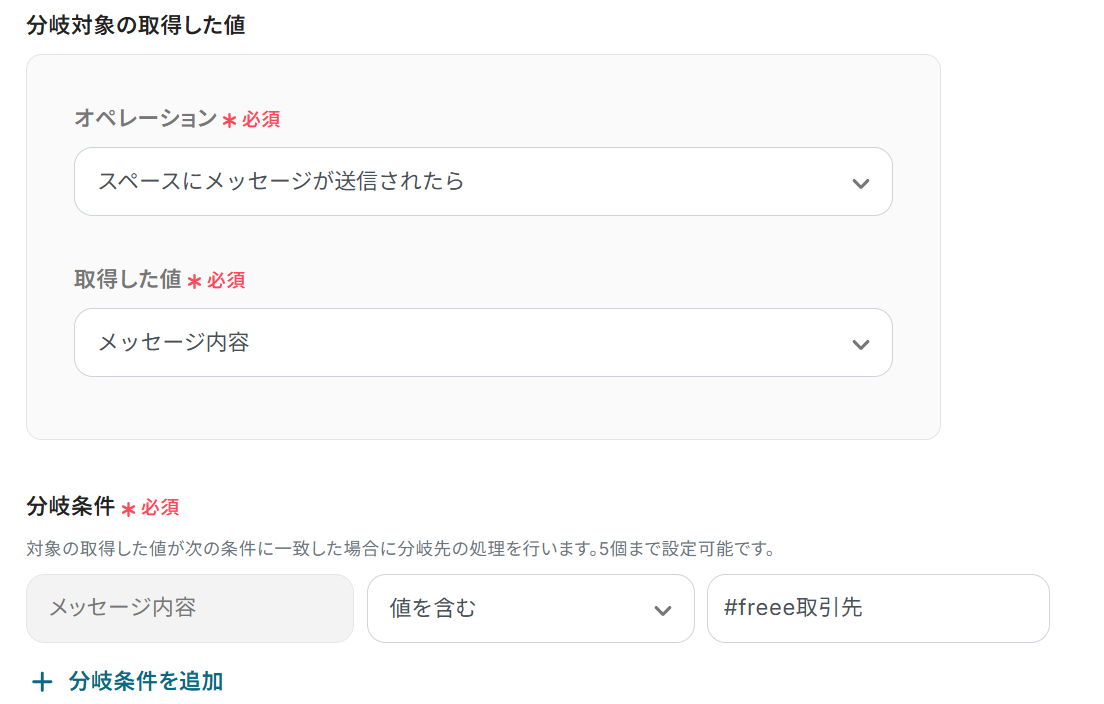
ステップ5:テキストからデータを抽出する設定
続いて「テキストからデータを抽出する」をクリックしましょう。

変換タイプを以下から選択し、次に進みます。
()内のタスクを消費するのでご注意ください。
「タスク実行数」のカウント方法について
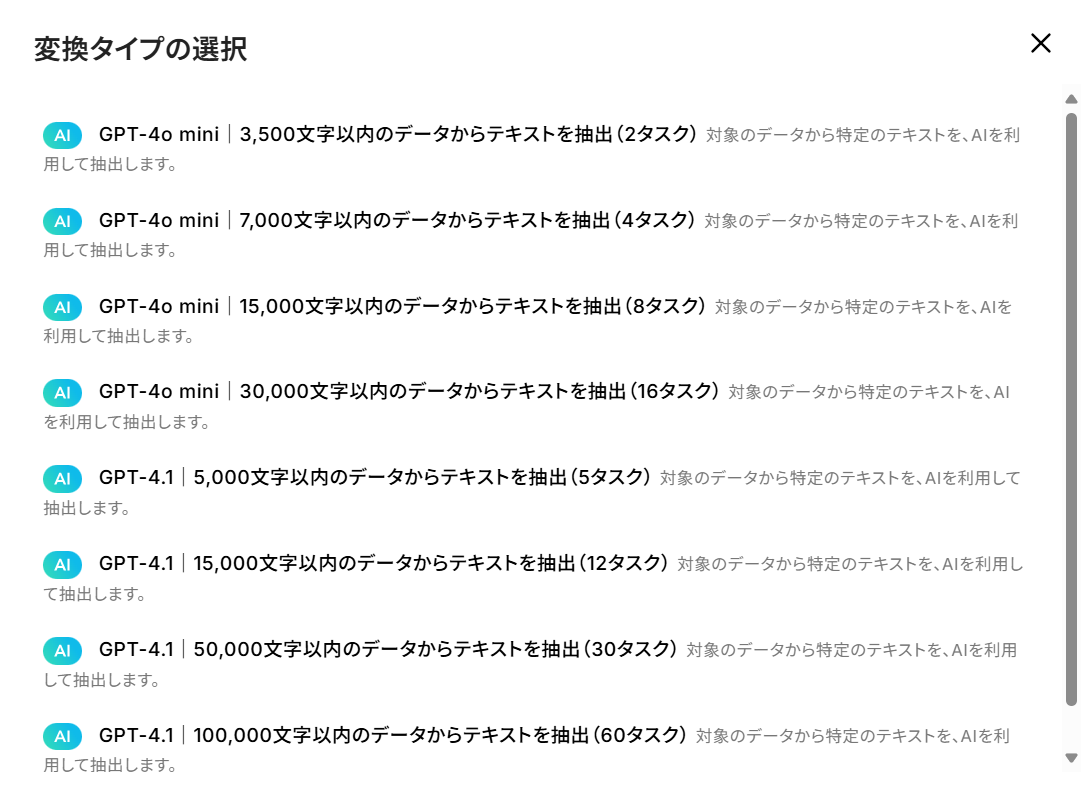
項目は既に設定されているので、問題なければ変更せずテストしましょう。
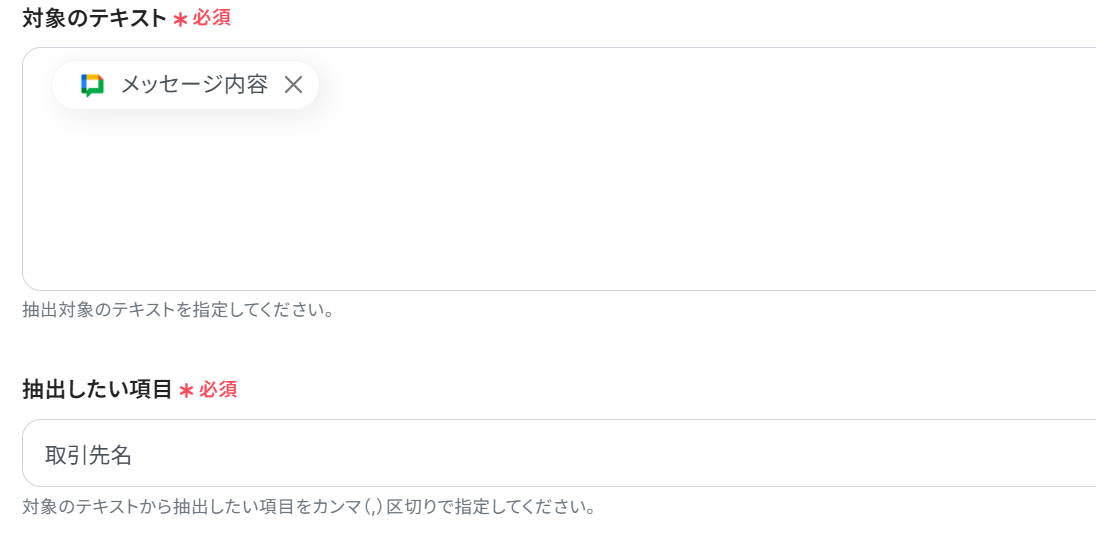
アウトプットに抽出結果が表示されたら保存します。

ステップ6:freee会計で取引先を検索する設定
続いて「取引先の検索」をクリックします。

タイトルと連携するアカウント情報を任意で設定し、アクションはテンプレート通りのまま「次へ」をクリックして進んでください。
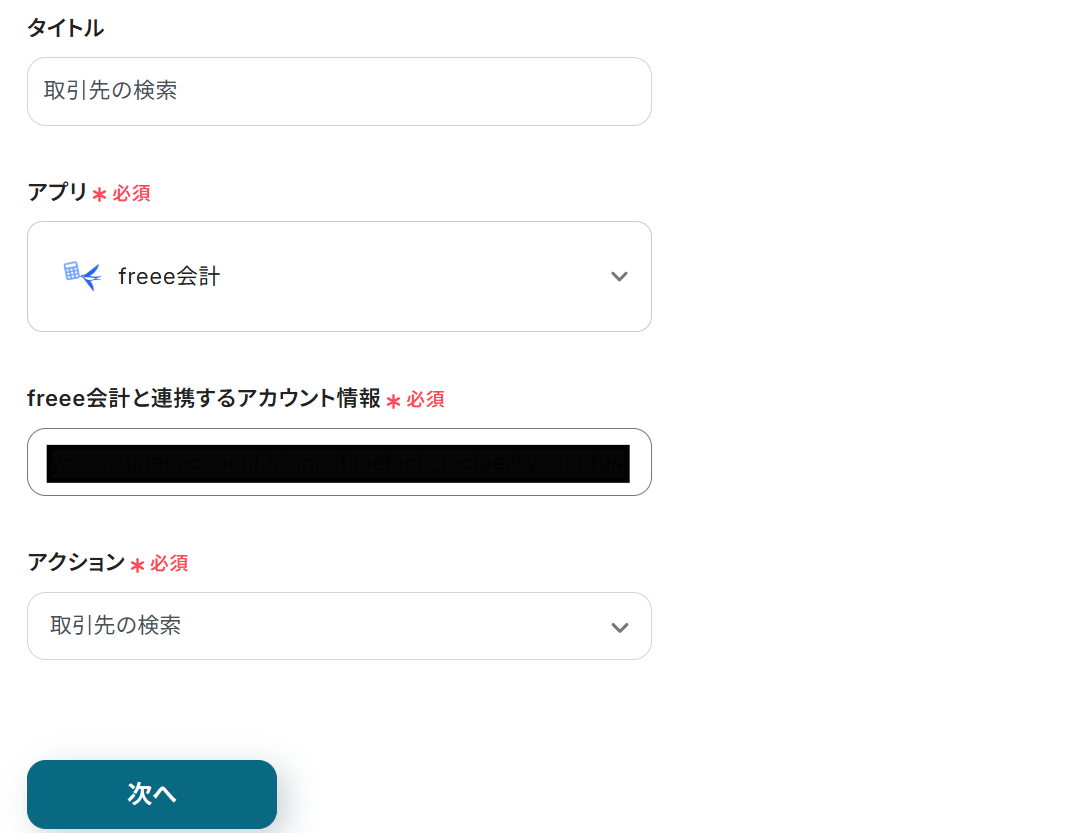
-
事業所ID:下記のように表示される候補から選択してください。


こちらもテストし、アウトプットに取引先名が取得されたら保存します。
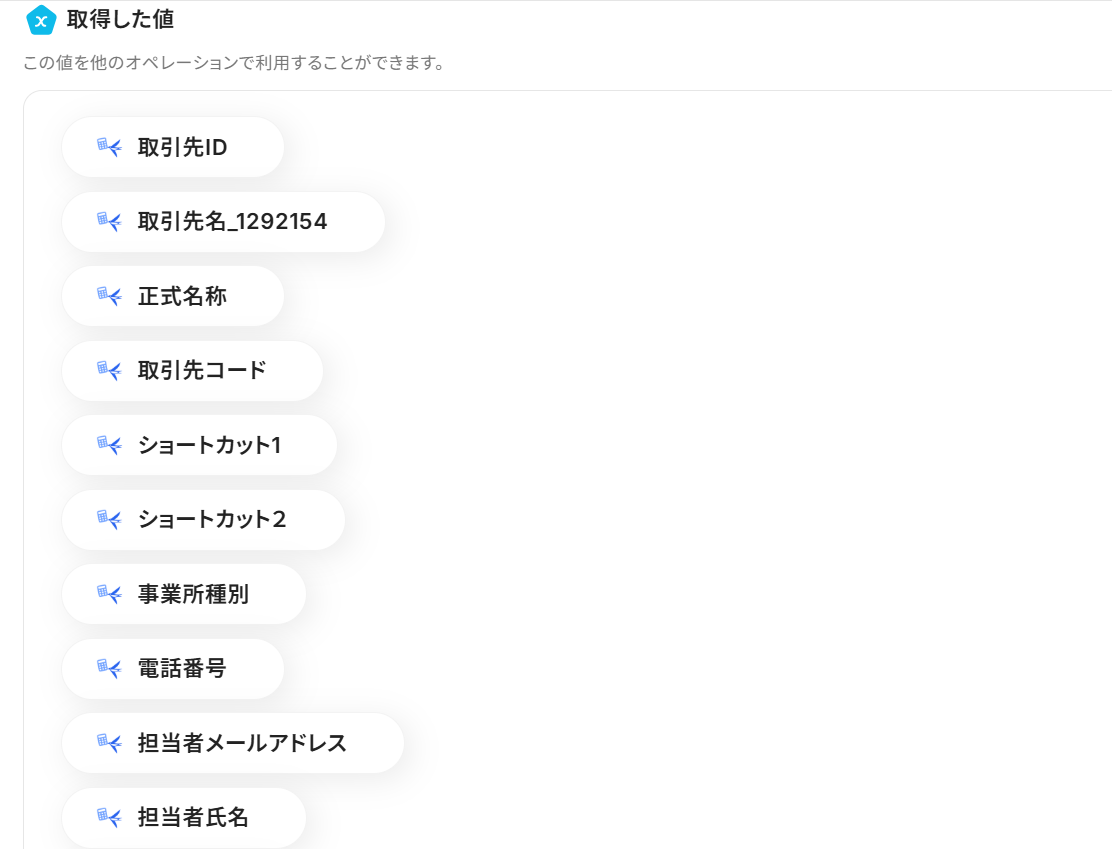
ステップ7:Google Chatに通知する設定
続いて、取得した取引先情報をGoogle Chatに通知する設定を行なうため「メッセージを送信」をクリックします。

こちらもタイトルと連携するアカウント情報を任意で設定し、アクションはテンプレート通りのまま「次へ」をクリックして進んでください。
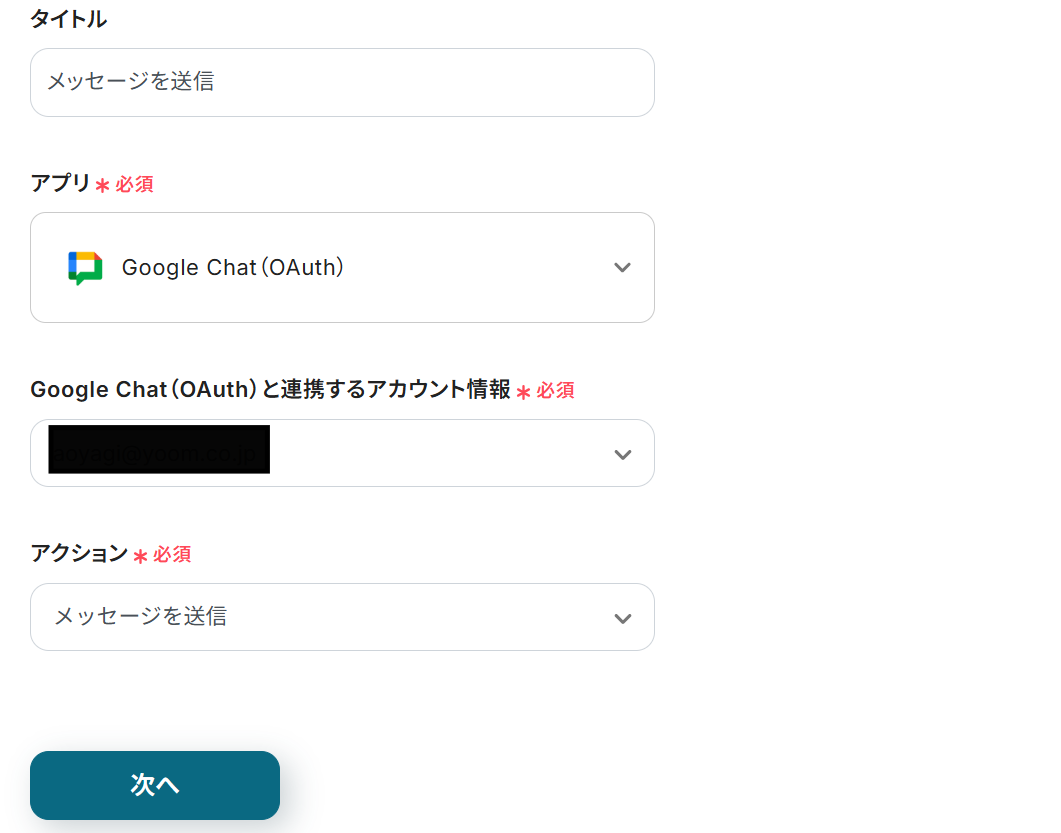
-
スペースのリソース名:表示される候補からステップ3で設定したスペースと同じものを選択してください。
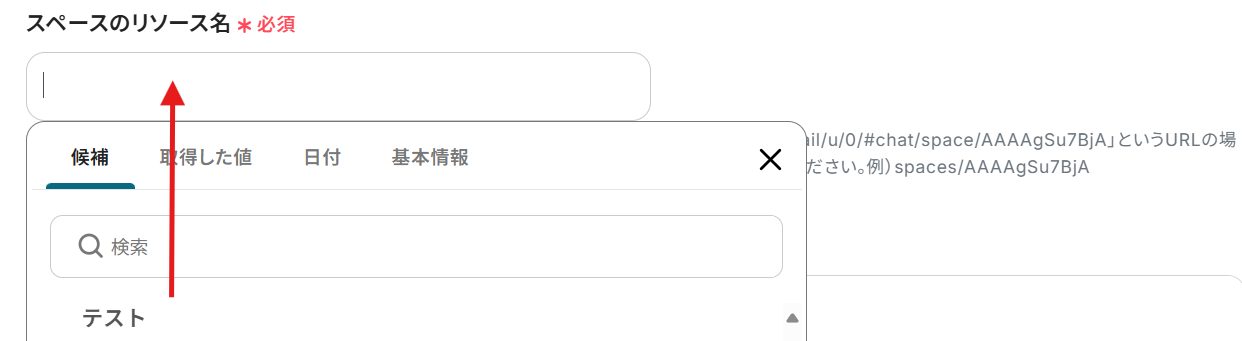
-
メッセージ内容:下記のようにアウトプットを利用します。
※アウトプットから選択した項目は赤枠のように表示されます。
値を引用している印なので、これによってトリガーで取得した値をそのまま利用できます。
取引先名などを手打ちで入力してしまうとそれが毎回通知されてしまうため、項目名以外のトリガーから取得した項目は必ずアウトプットから選択してください。
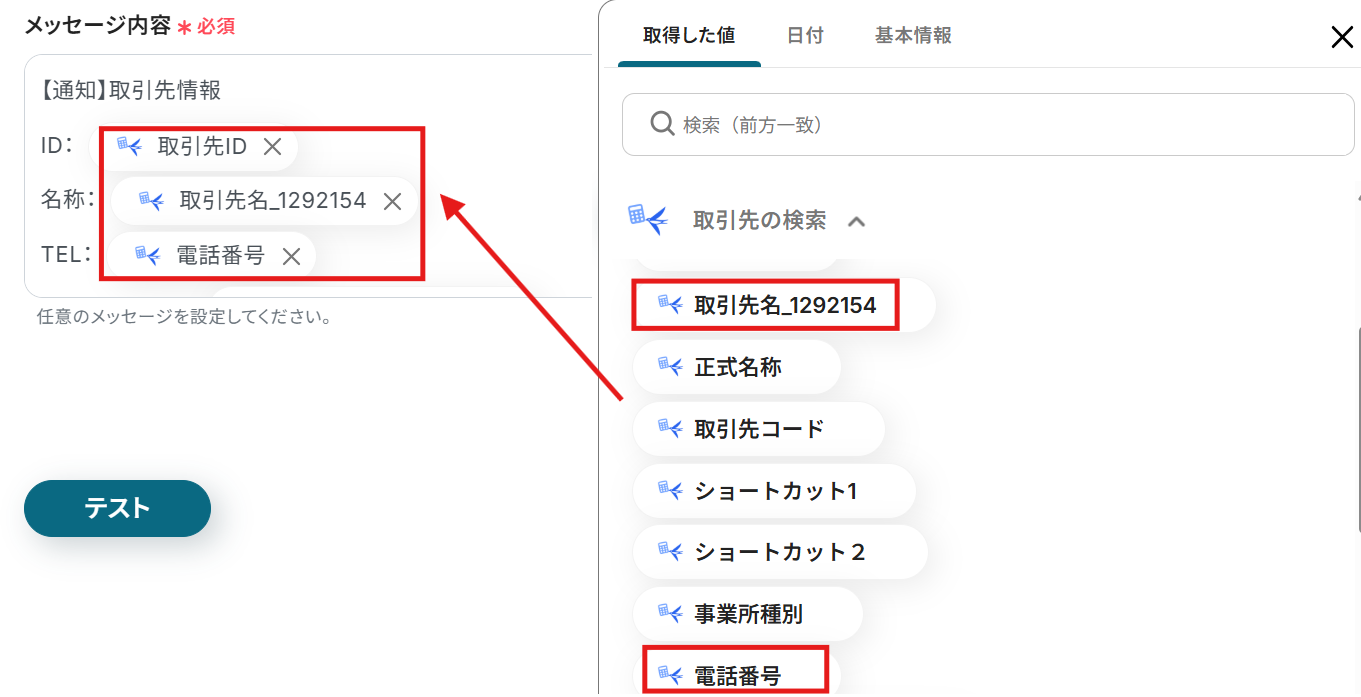
設定が終わったらテストし、保存しましょう。
※テストを行うと、Google Chatに通知されるのでご注意ください。
ステップ8:トリガーをONにして起動準備完了
以下の画像が表示されたら、トリガーをONにしてください。
これですべての設定が完了したので、Google Chatで特定のメッセージが届いたら、freee会計で取引先情報を検索して自動返答されるかを確認してみましょう。
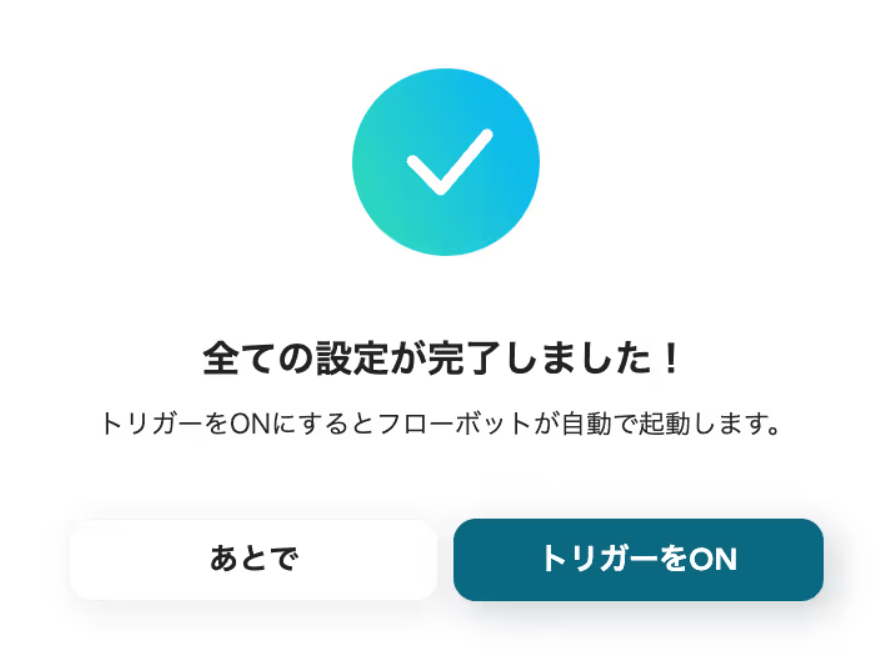
以上が「Google Chatで特定のメッセージが届いたら、freee会計で取引先情報を検索して自動返答する」方法でした。
自動返信機能を使ったその他の自動化例
自動返信機能を活用することで、様々な自動化の実現が可能になります。
自動返信機能を使った自動化例
フォームやGoogleフォーム、Outlookのメール、Slackで受信したメッセージに対して、内容をAIが判断し、最適な返信を自動で返すことが可能です。これにより、問い合わせ対応の初動を自動化し、対応漏れや遅延を防ぐことができます。
Googleフォームで受信した問い合わせ内容をAIで解析し、自動返信する
試してみる
■概要
「Googleフォームで受信した問い合わせ内容をAIで解析し、自動返信する」ワークフローは、問い合わせ対応の手間を削減し、迅速かつ適切な自動応答を実現する業務ワークフローです。
Googleフォームに届いた問い合わせをAIが解析し、内容に応じた回答を自動で送信することで、効率的なコミュニケーションをサポートします。
■このテンプレートをおすすめする方
・Googleフォームを活用して多くの問い合わせを受けているカスタマーサポート担当者の方
・問い合わせ対応を自動化し、業務効率を向上させたい中小企業の経営者の方
・AI技術を導入して業務プロセスを改善したいIT担当者の方
・迅速な問い合わせ対応と品質向上を目指すチームリーダーの方
■注意事項
・GoogleフォームとYoomを連携してください。
・Googleフォームをトリガーとして使用した際の回答内容を取得する方法は下記を参照ください。
https://intercom.help/yoom/ja/articles/6807133
・トリガーは5分、10分、15分、30分、60分の間隔で起動間隔を選択できます。
・プランによって最短の起動間隔が異なりますので、ご注意ください。
Outlookで受信した問い合わせ内容をAIで解析し、自動返信する
試してみる
■概要
「Outlookで受信した問い合わせ内容をAIで解析し、自動返信する」ワークフローです。これにより、迅速かつ的確な対応が可能になり、顧客満足度の向上や業務効率化を実現します。AI技術を駆使して、繰り返しの対応業務を自動化することで、担当者はより重要な業務に集中できます。
■このテンプレートをおすすめする方
・Outlookを利用して日々大量の問い合わせメールを受信しているカスタマーサポート担当者の方
・問い合わせ対応にかかる時間を削減し、効率化を図りたい営業チームのリーダー
・AIを活用して自動応答システムを導入し、顧客対応の質を向上させたい企業のIT担当者
・繰り返しのメール対応に疲れている個人事業主や中小企業のオーナー
■注意事項
・OutlookとYoomを連携してください。
・Microsoft365(旧Office365)には、家庭向けプランと一般法人向けプラン(Microsoft365 Business)があり、一般法人向けプランに加入していない場合には認証に失敗する可能性があります。
・トリガーは5分、10分、15分、30分、60分の間隔で起動間隔を選択できます。
・プランによって最短の起動間隔が異なりますので、ご注意ください。
Slackで受信した問い合わせ内容をAIで解析し、自動返信する
試してみる
■概要
「Slackで受信した問い合わせ内容をAIで解析し、自動返信する」フローは、日常の問い合わせ対応をスムーズにする業務ワークフローです。
このフローを活用することで、AIが問い合わせ内容を自動で解析し、適切な自動返信を行うことで、迅速かつ効率的な対応が実現します。
■このテンプレートをおすすめする方
・Slackを日常的に使用しており、多くの問い合わせ対応に時間を取られているサポート担当者の方
・問い合わせ対応の効率化を図りたい中小企業のIT管理者の方
・AIを活用して業務プロセスを自動化し、チームの生産性を向上させたい経営者の方
・自動返信の設定やカスタマイズに手間取っている企業のIT担当者の方
■注意事項
・SlackとYoomを連携してください。
・トリガーは5分、10分、15分、30分、60分の間隔で起動間隔を選択できます。
・プランによって最短の起動間隔が異なりますので、ご注意ください。
フォームで受信した問い合わせ内容をAIで解析し、自動返信する
試してみる
■概要
「フォームで受信した問い合わせ内容をAIで解析し、自動返信する」フローは、問い合わせ対応の効率化を実現する業務ワークフローです。
フォームから送信される問い合わせ内容をAIが自動的に解析し、適切な自動応答を行います。これにより、担当者の負担を軽減し、迅速かつ的確な対応が可能になります。
■このテンプレートをおすすめする方
ウェブサイトやオンラインフォームを通じて多くの問い合わせを受けており、対応に時間がかかっている方
カスタマーサポートの効率化を図りたい企業の担当者の方
AIを活用して顧客対応の質を向上させたい経営者の方
問い合わせ内容の一貫した対応を目指しているサポートチームの方
自動応答システムを導入して業務プロセスを最適化したい方
まとめ
この記事では、「freee会計の問い合わせ対応をチャットボットで自動化する方法」について、プログラミング不要で実現する具体的な手順をご紹介しました。
チャットからの問い合わせに対して、freee会計内の情報を自動で検索・返信するこの仕組みは、業務負担の軽減や対応スピードの向上に大きく貢献します。
Yoomには、今回ご紹介した自動返信フロー以外にも、様々な業務を効率化するテンプレートが豊富に用意されています。Googleフォームやメール、Slackなど、普段使っているツールと連携して、業務に合わせた自動化をノーコードで実現できる点も大きな魅力です。
「問い合わせ対応の時間を短縮したい」「定型質問への返答を自動化したい」「情報の取りこぼしをなくしたい」と感じている方は、ぜひYoomのテンプレートを活用してみてください。専門知識がなくてもすぐに始められますよ!
👉 今すぐ無料でアカウントを発行する